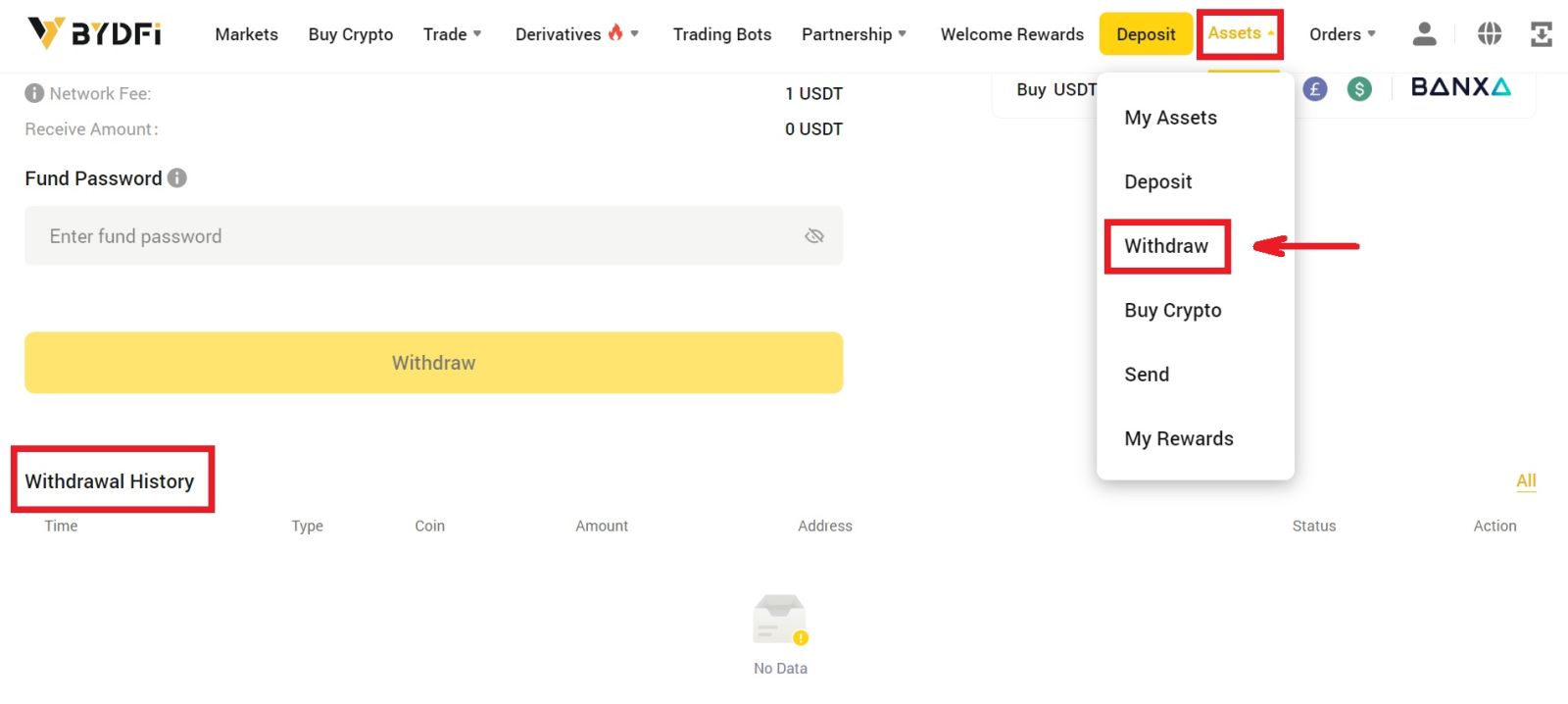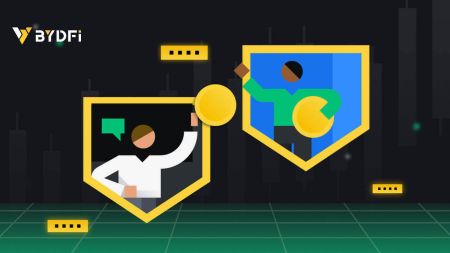BYDFi Sign In - BYDFi Cebuano - BYDFi Philippines
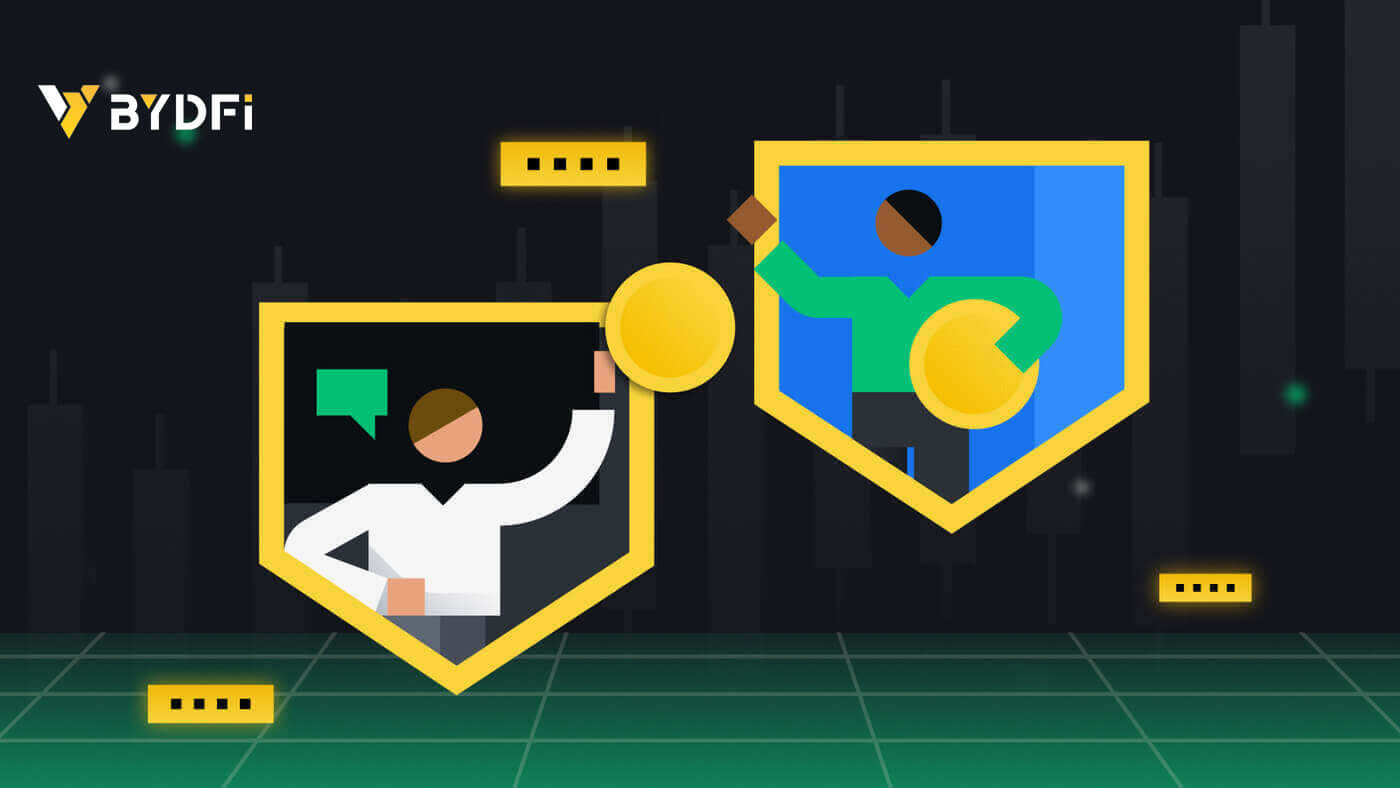
Unsaon Pag-sign in sa BYDFi
Pag-sign in sa imong BYDFi Account
1. Adto sa BYDFi Website ug i-klik ang [ Log In ]. 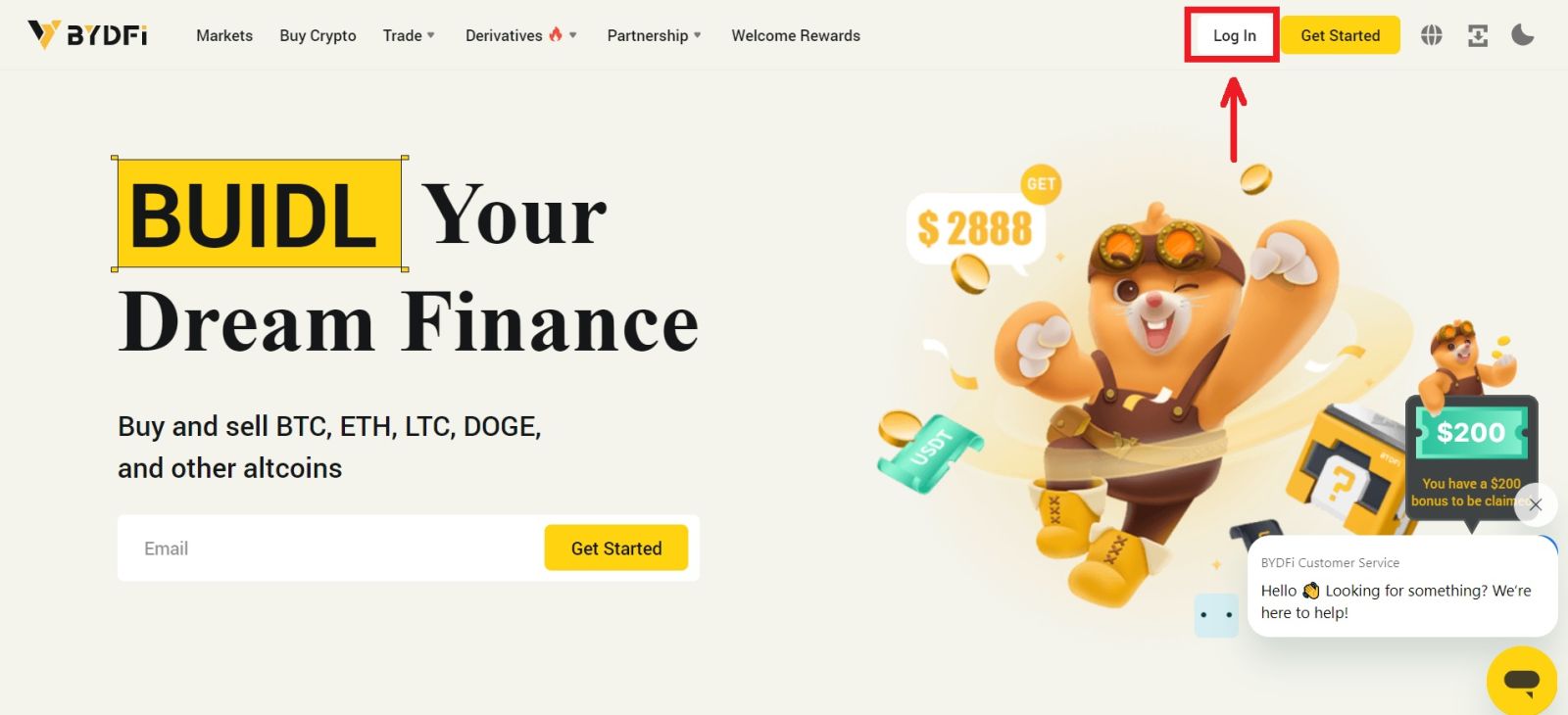
Mahimo ka mag log in gamit ang imong Email, Mobile, Google account, Apple account, o QR code. 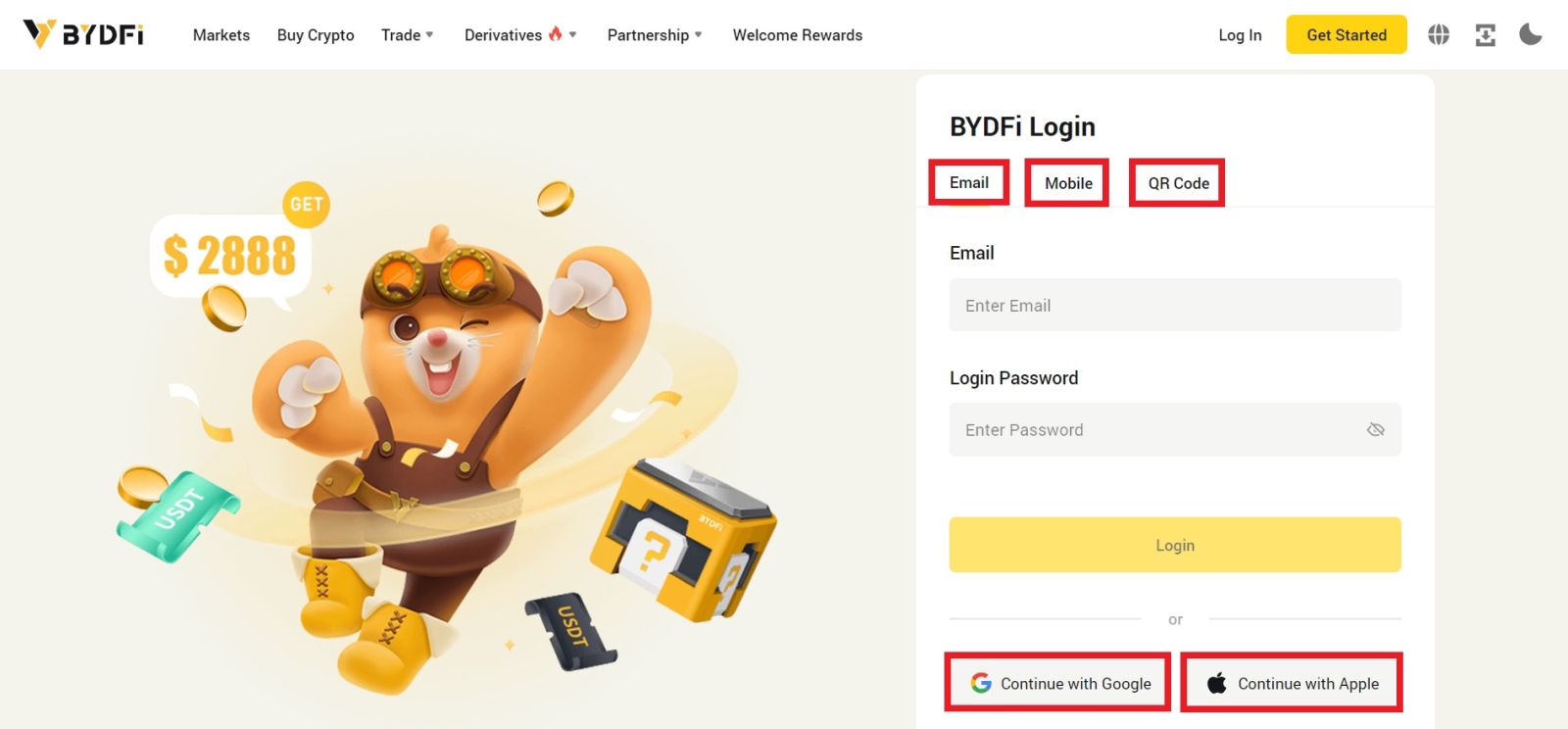
2. Isulod ang imong Email/Mobile ug password. Dayon i-klik ang [Login]. 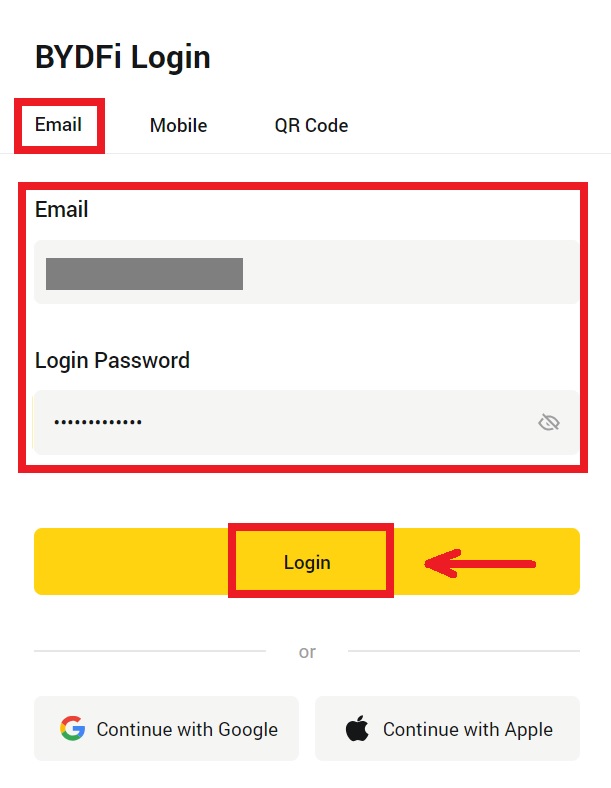
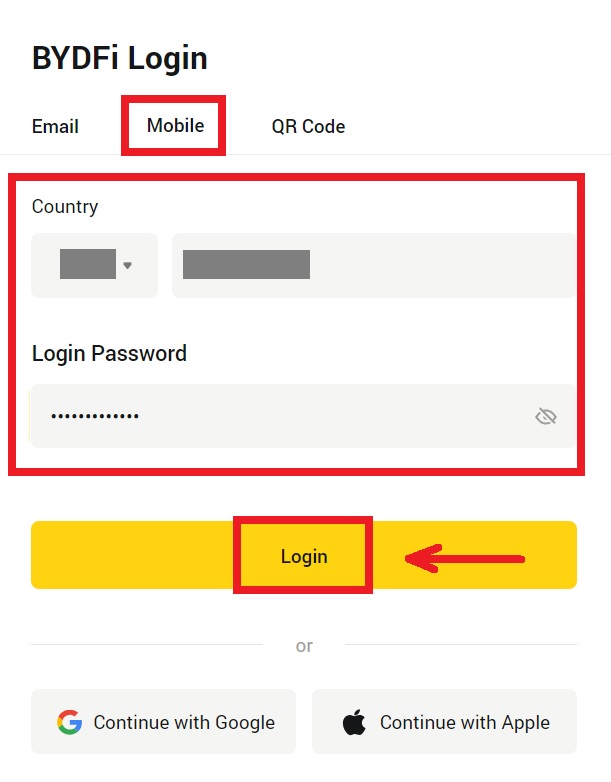
3. Kung nag-log ka gamit ang imong QR code, ablihi ang imong BYDFi App ug i-scan ang code. 
4. Human niana, malampuson nimong magamit ang imong BYDFi account sa pagnegosyo. 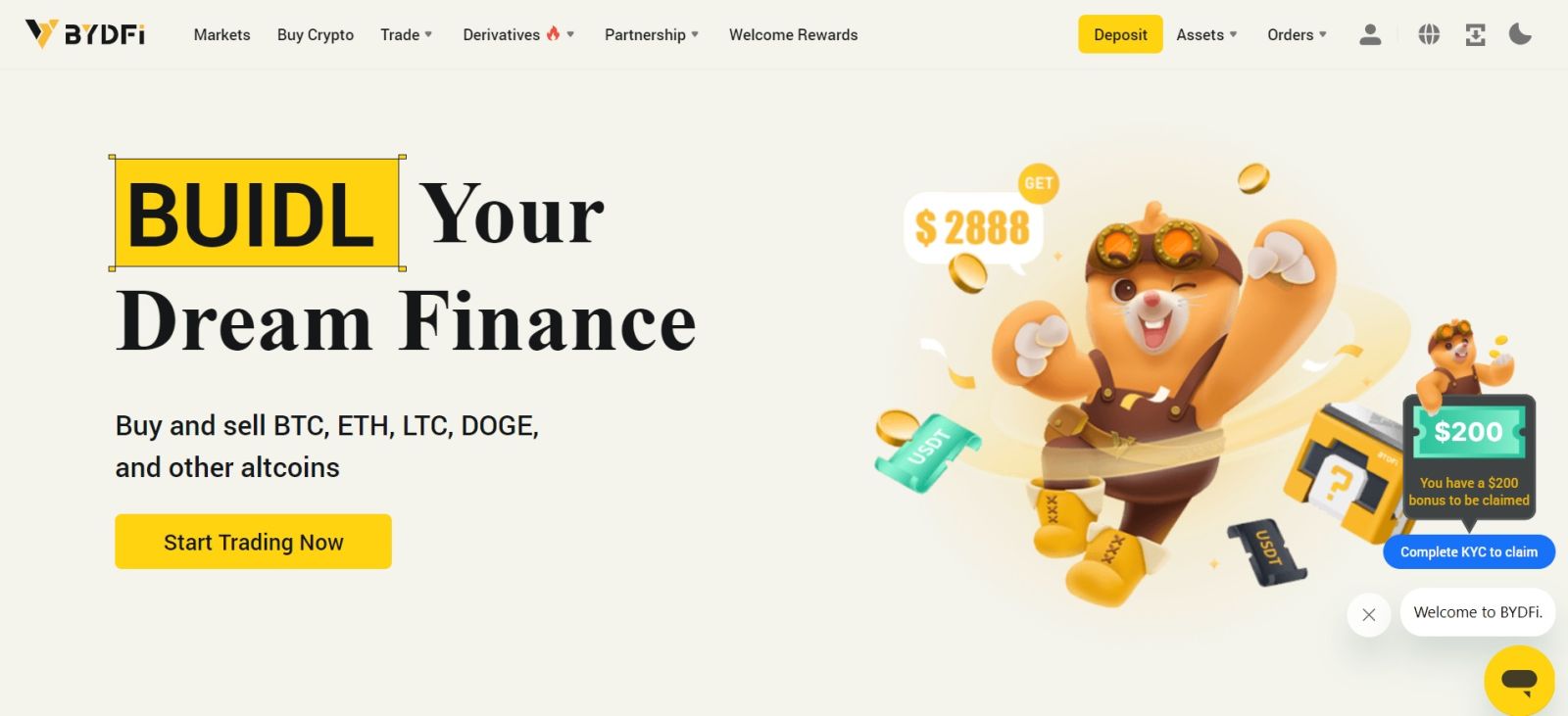
Sign in sa BYDFi gamit ang imong Google Account
1. Adto sa BYDFi website ug i-klik ang [ Log In ]. 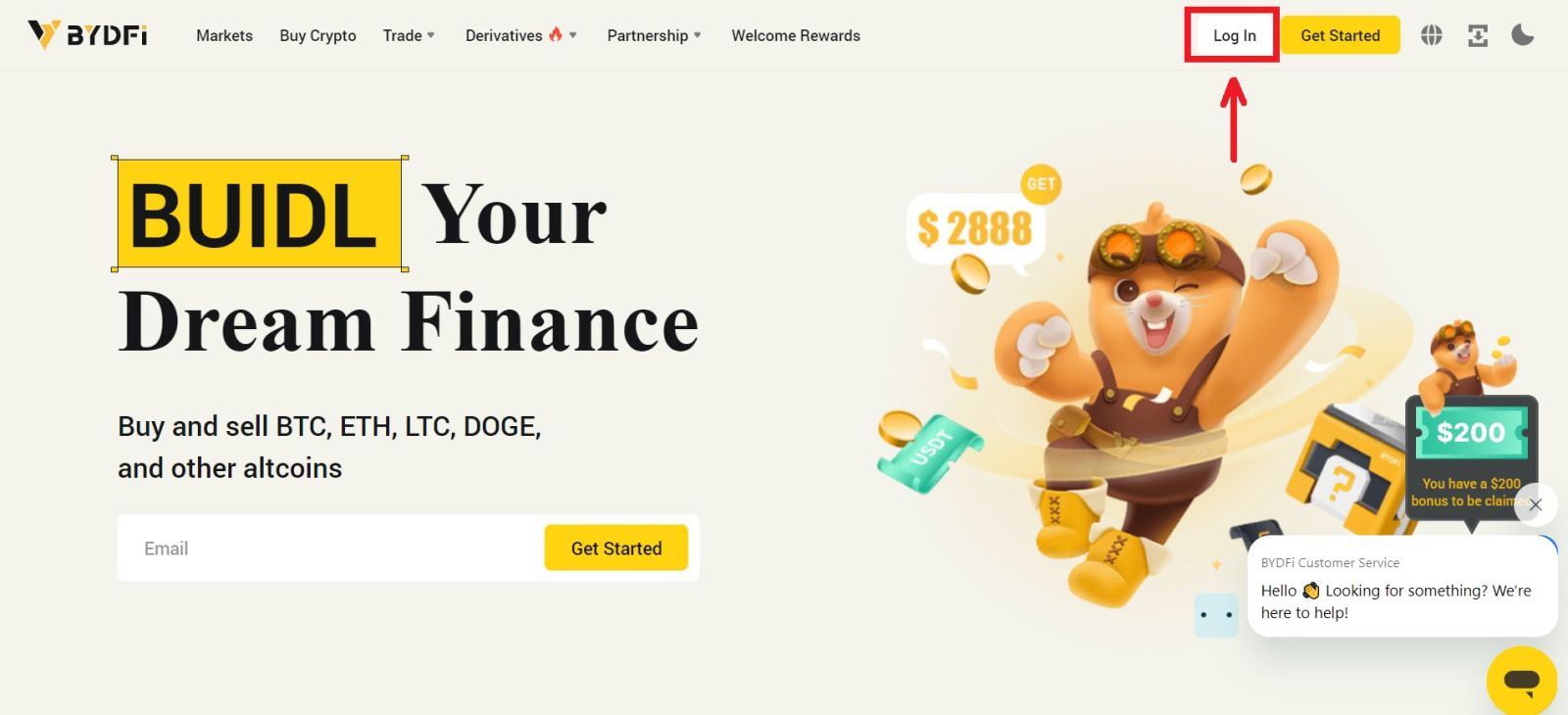 2. Pilia ang [Padayon sa Google].
2. Pilia ang [Padayon sa Google]. 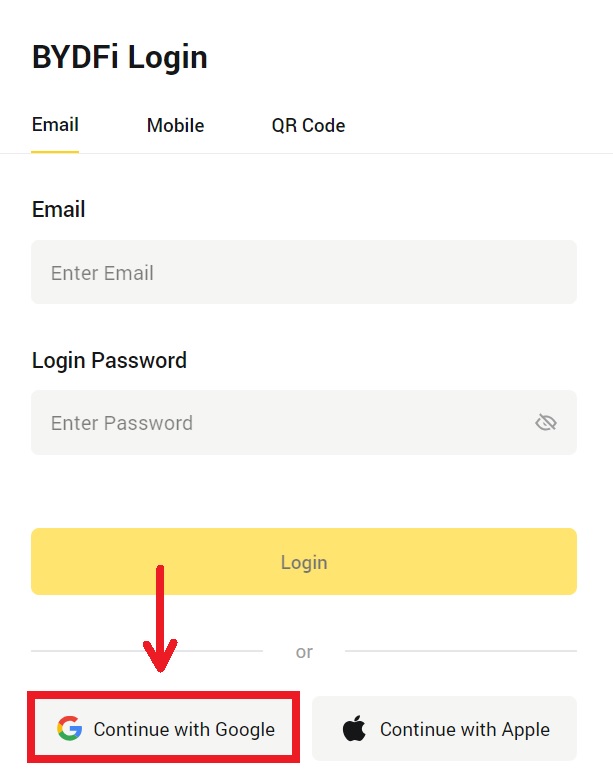
3. Usa ka pop-up nga bintana ang makita, ug ikaw pagaaghaton sa pag-sign in sa BYDFi gamit ang imong Google account. Isulat ang imong email/telepono ug password. Dayon i-klik ang [Next]. 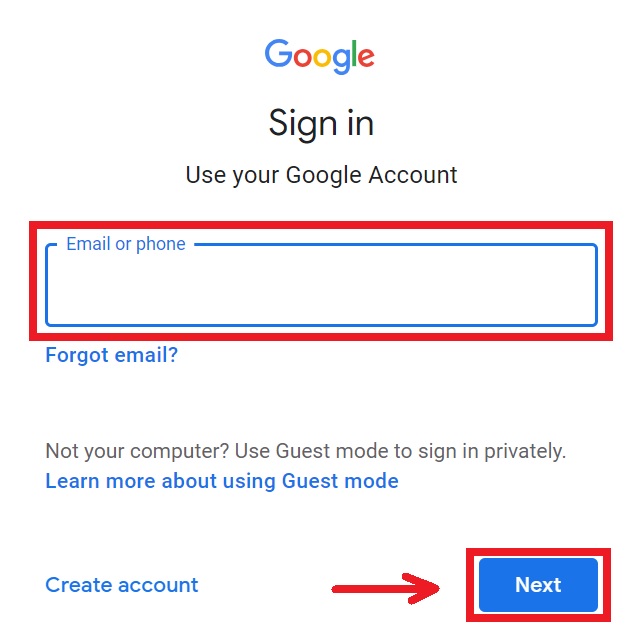
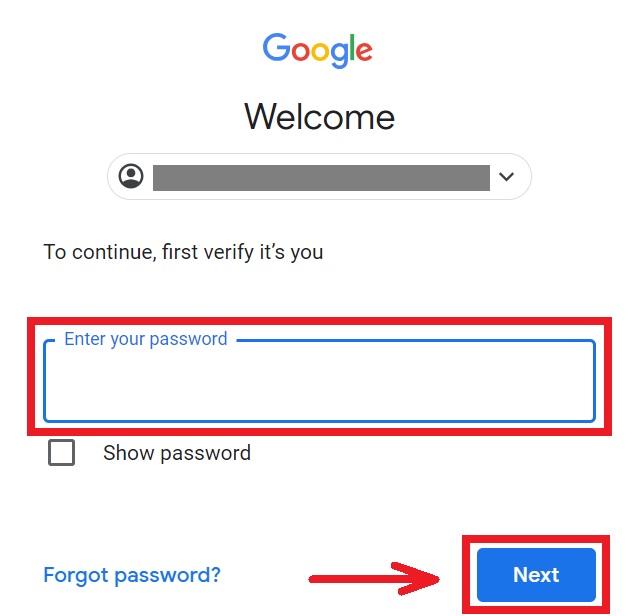
4. Isulod ang imong password aron masumpay ang imong BYDFi account sa Google. 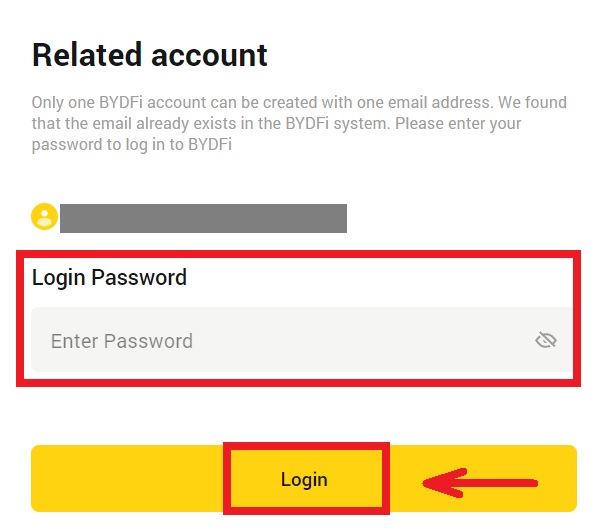
5. Human sa pag-sign in, ikaw i-redirect ngadto sa BYDFi website. 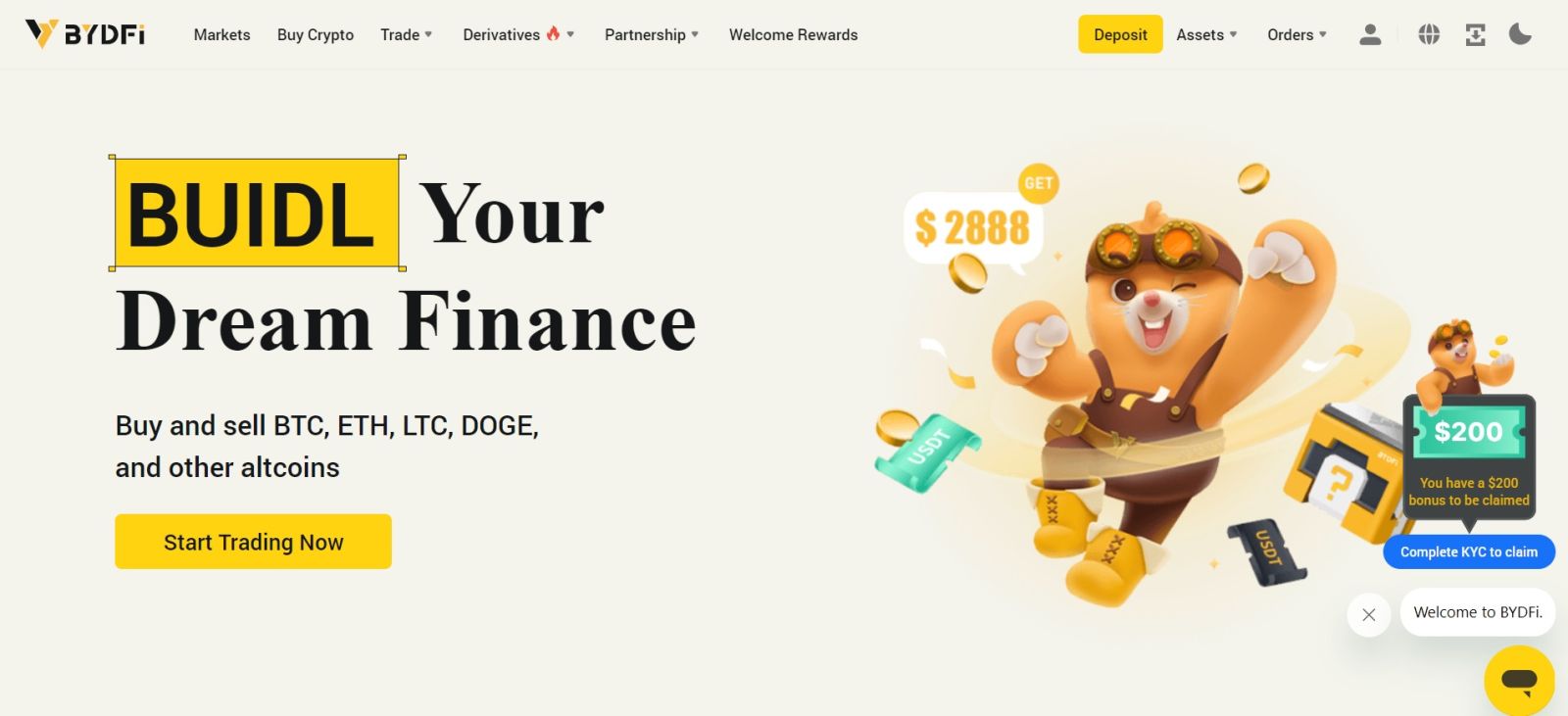
Sign in sa BYDFi gamit ang imong Apple Account
1. Bisitaha ang BYDFi ug i-klik ang [ Log In ]. 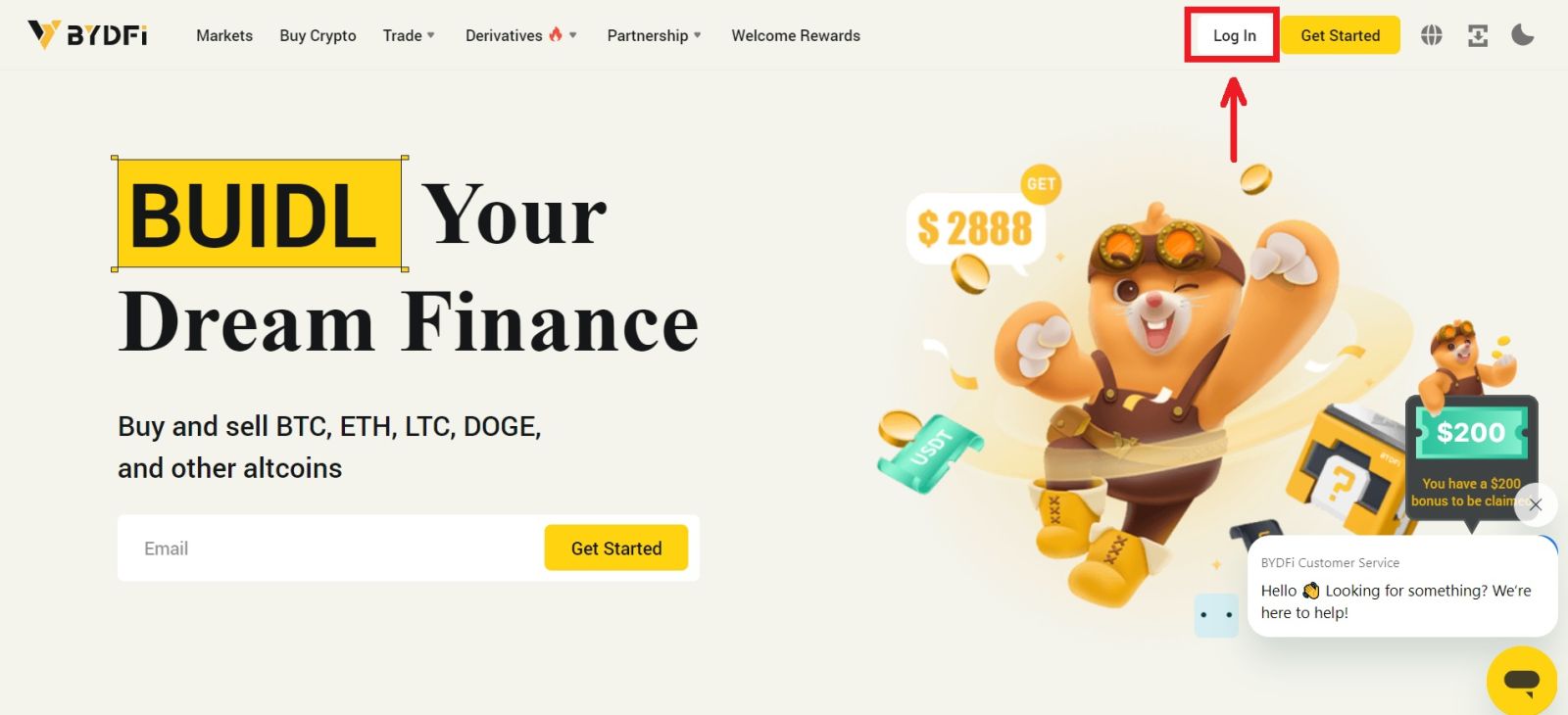 2. I-klik ang [Padayon sa Apple] nga buton.
2. I-klik ang [Padayon sa Apple] nga buton. 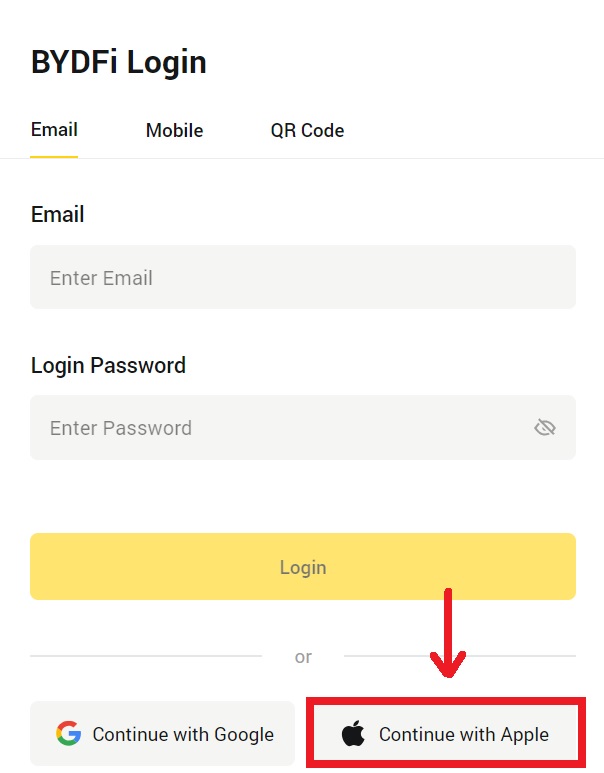
3. Isulod ang imong Apple ID ug password aron maka-sign in sa BYDFi. 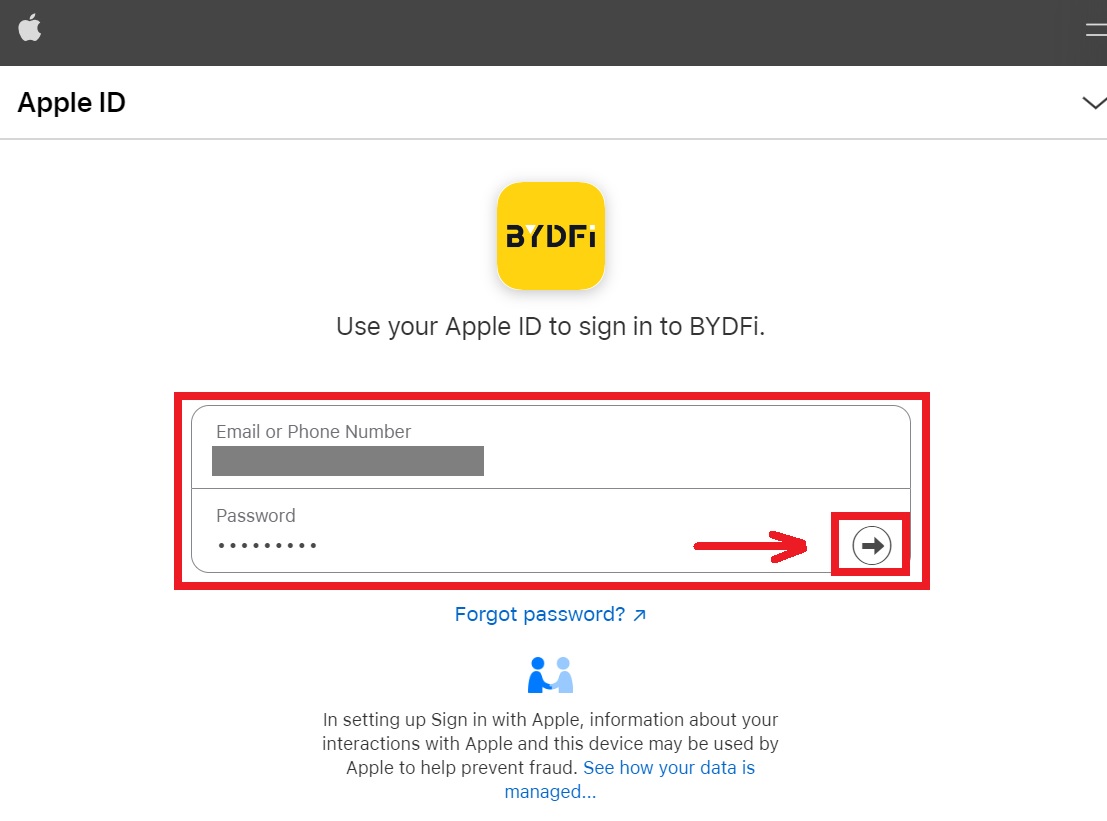 4. I-klik ang [Padayon].
4. I-klik ang [Padayon]. 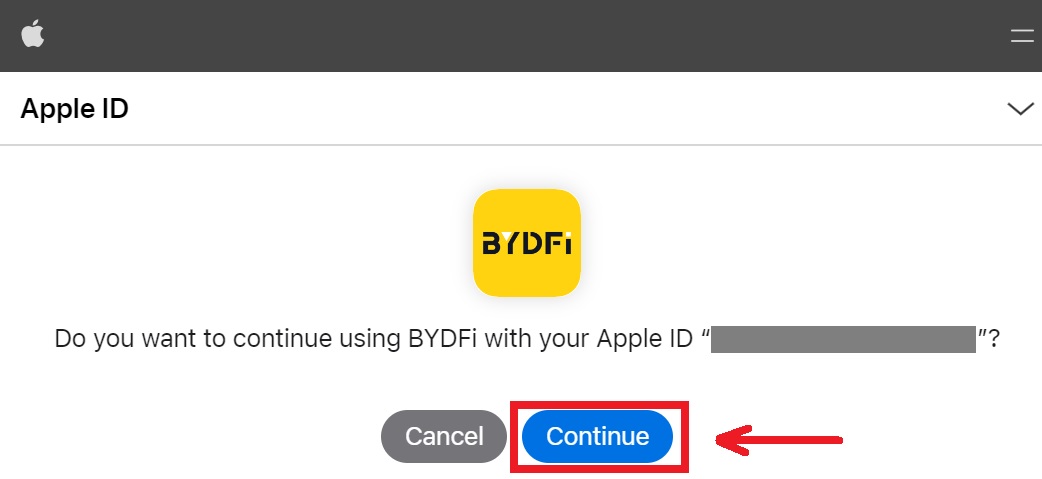 5. Isulod ang imong password aron masumpay ang imong BYDFi account sa Apple.
5. Isulod ang imong password aron masumpay ang imong BYDFi account sa Apple. 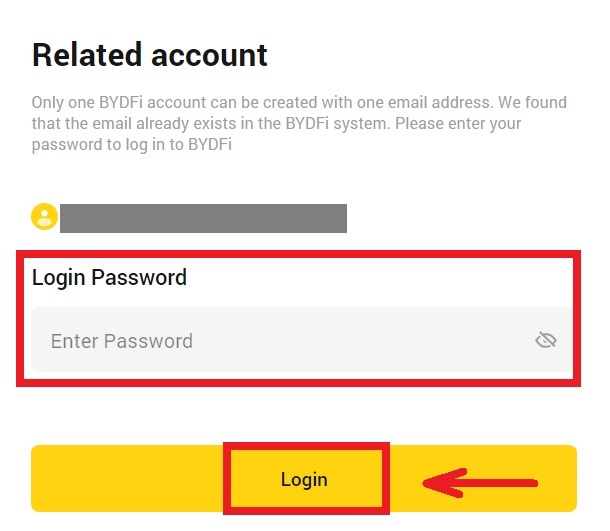
6. Human sa pag-sign in, ikaw i-redirect ngadto sa BYDFi website. 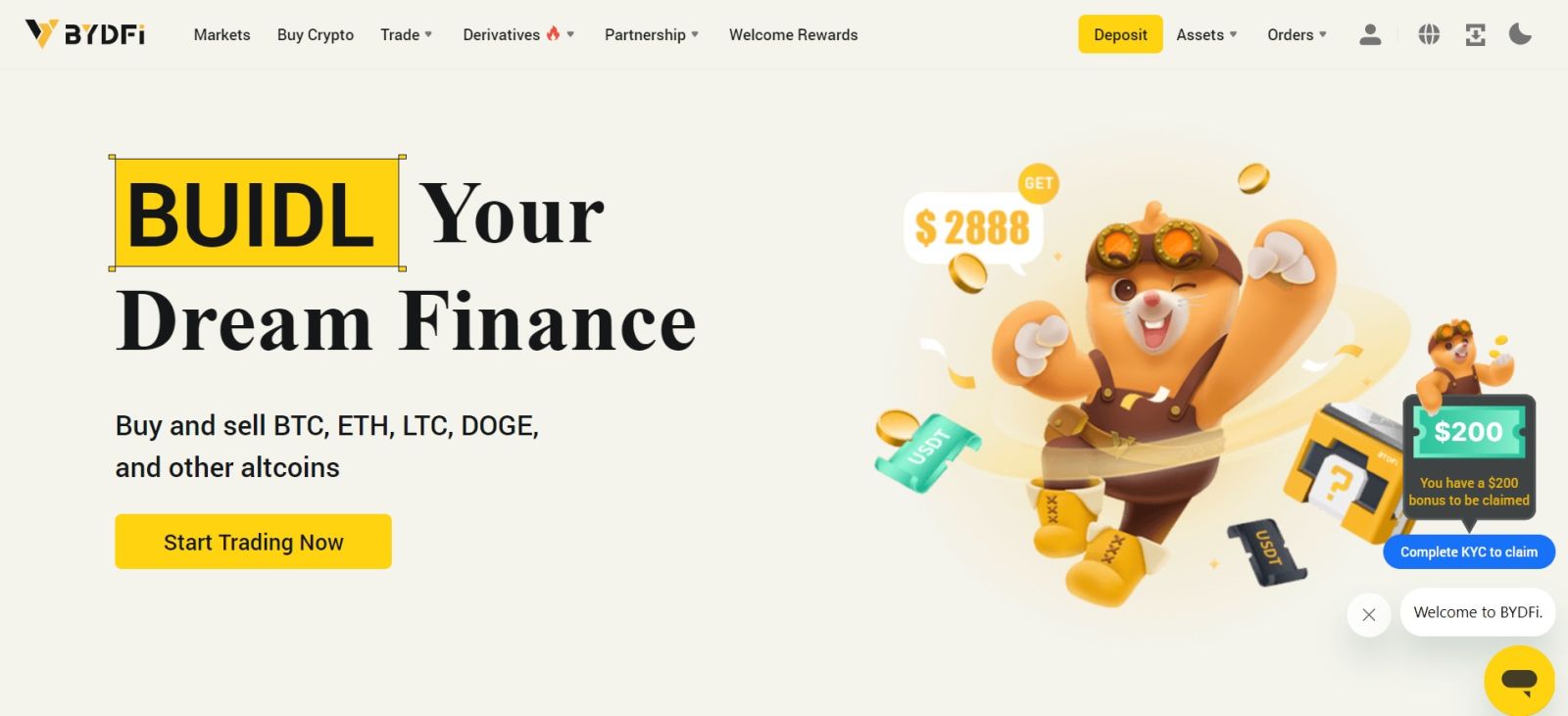
_
Pag-sign in sa BYDFi App
Ablihi ang BYDFi app ug i-klik ang [ Sign up/Log in ]. 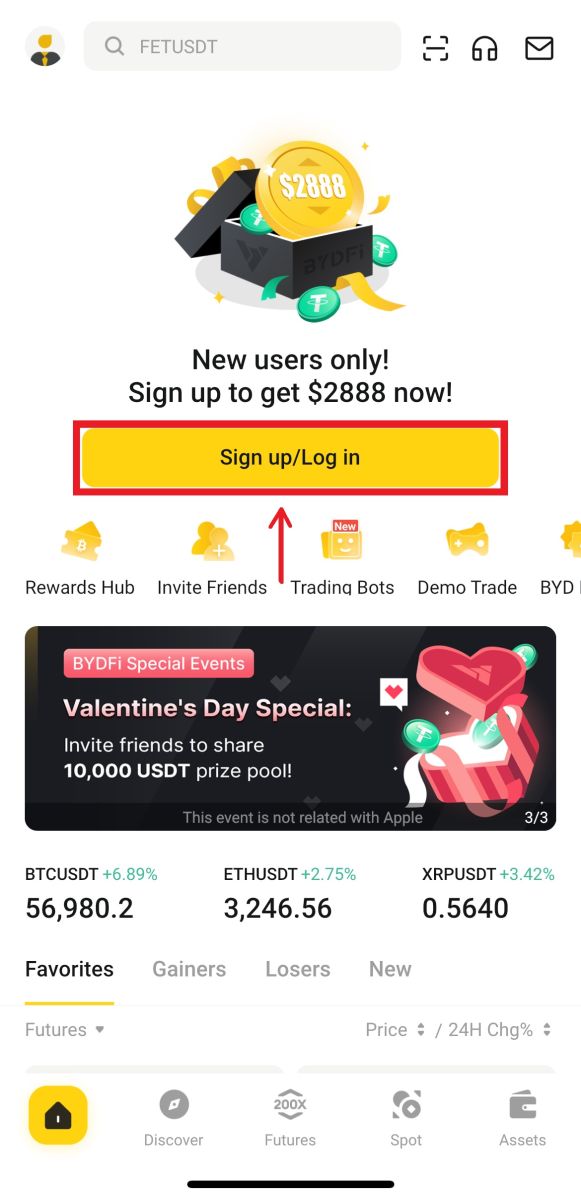
Sign in gamit ang Email/Mobile
1. Isulat ang imong impormasyon ug i-klik ang [Log In] 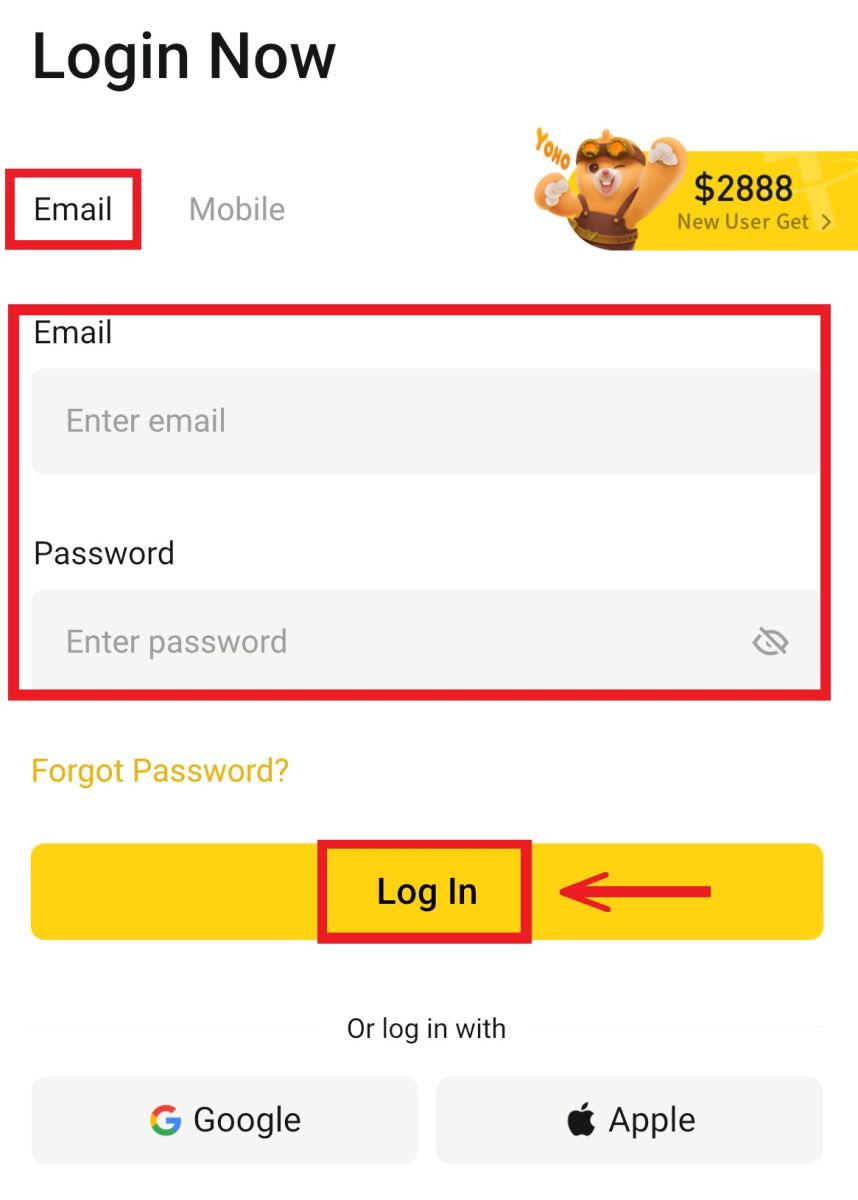
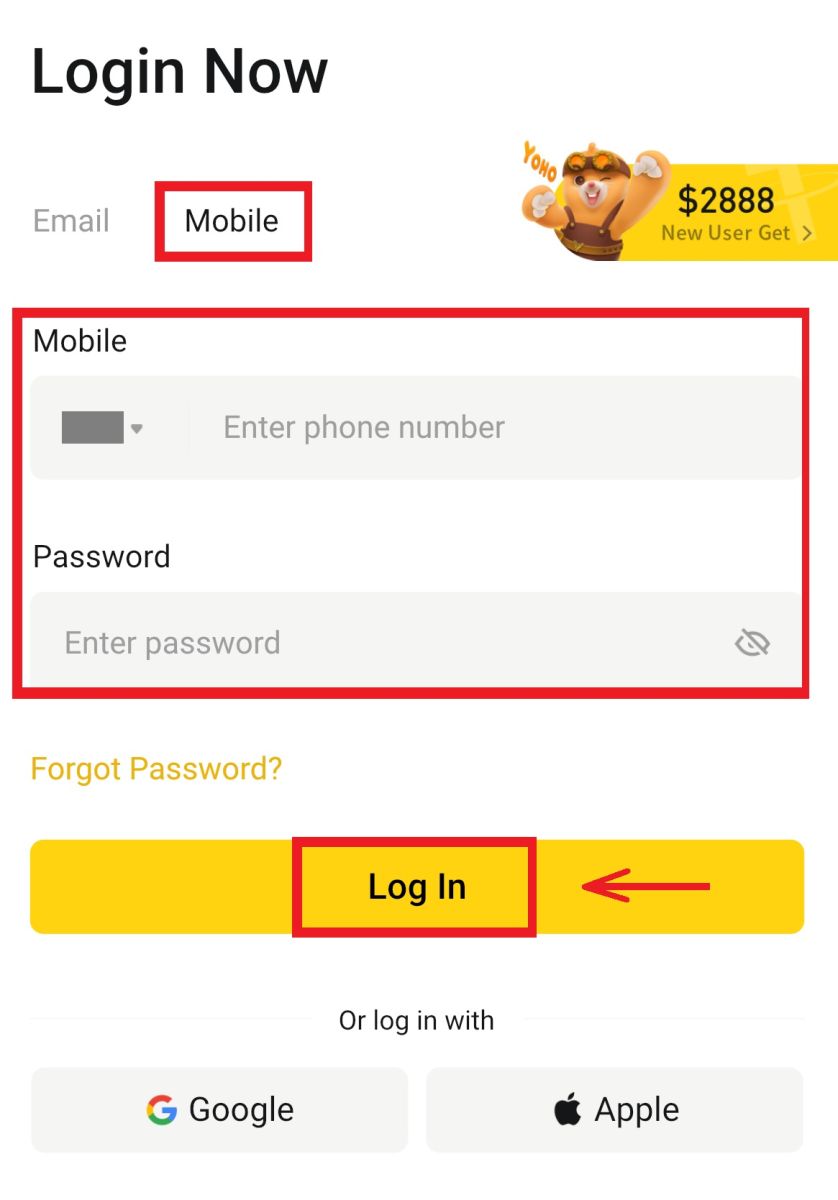
2. Ug ma-log in ka ug makasugod na ug trading! 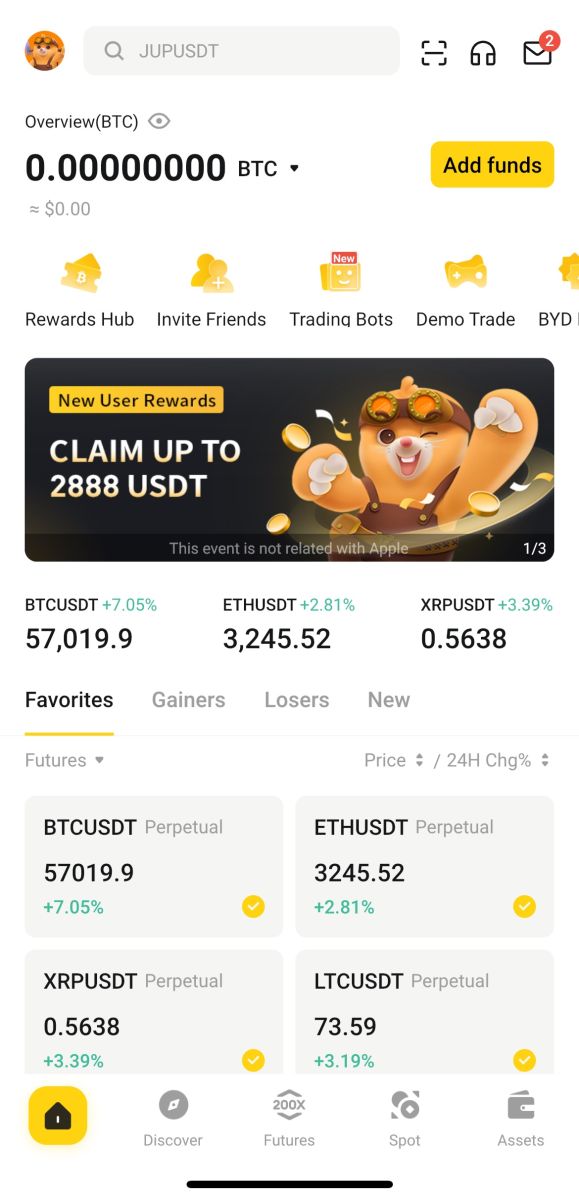
Sign in gamit ang Google
1. I-klik ang [Google] - [Ipadayon]. 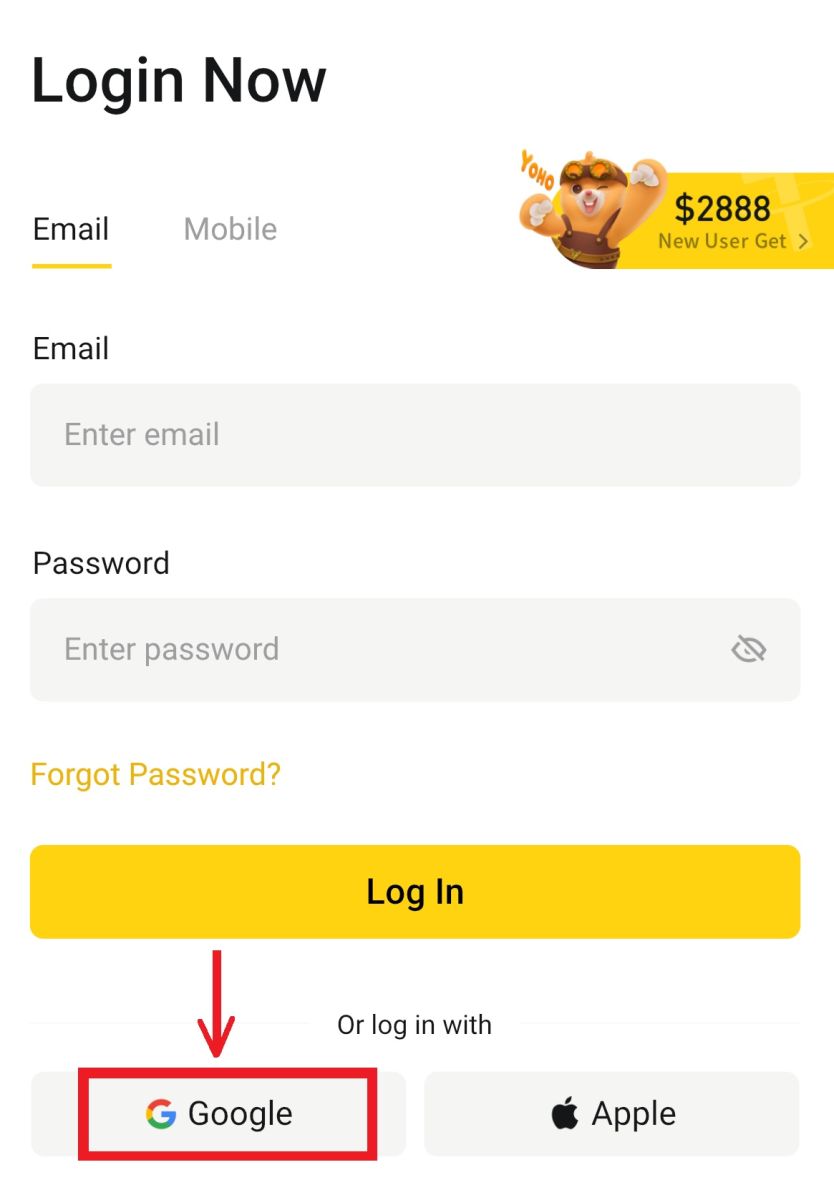
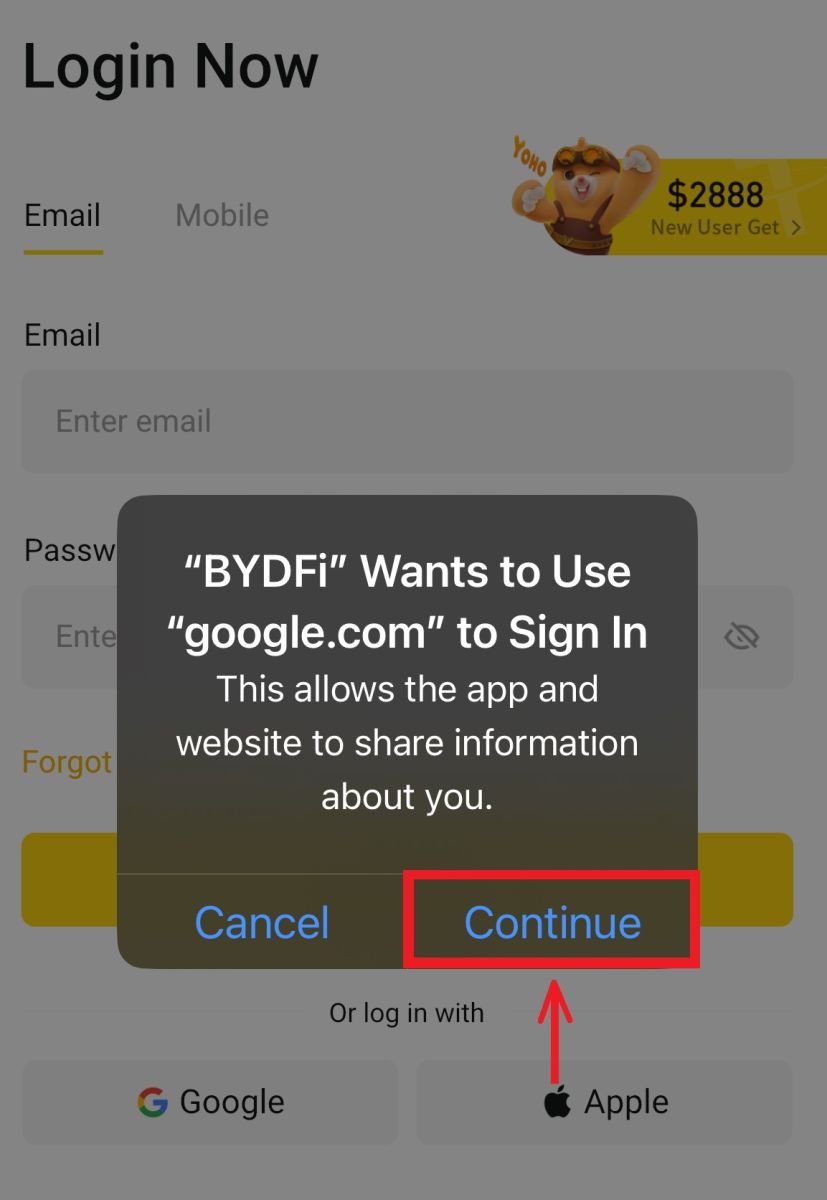 2. Isulat ang imong email ug password, dayon i-klik ang [Next].
2. Isulat ang imong email ug password, dayon i-klik ang [Next]. 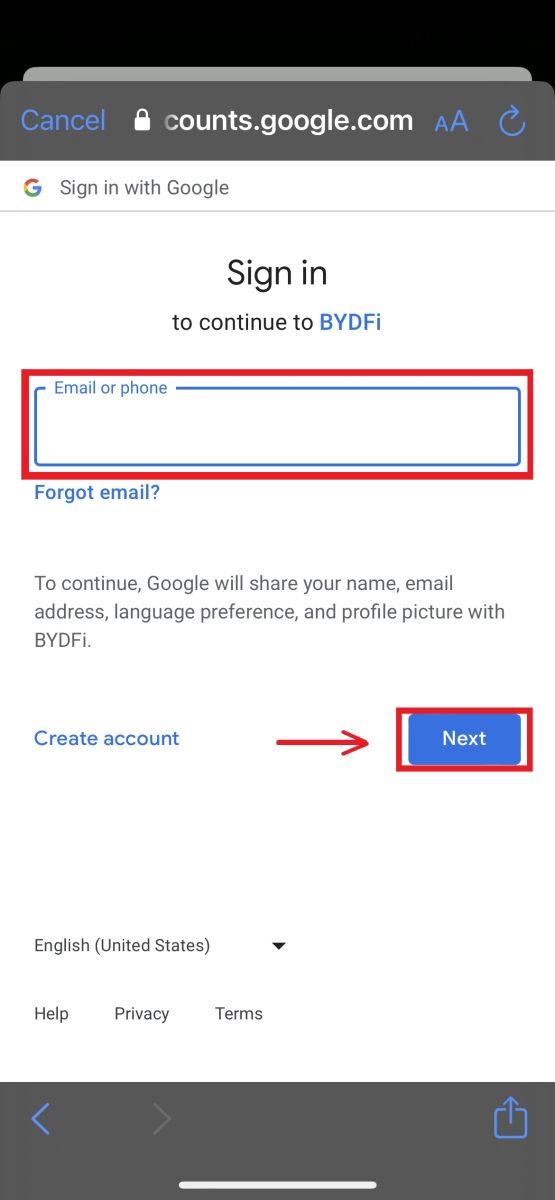
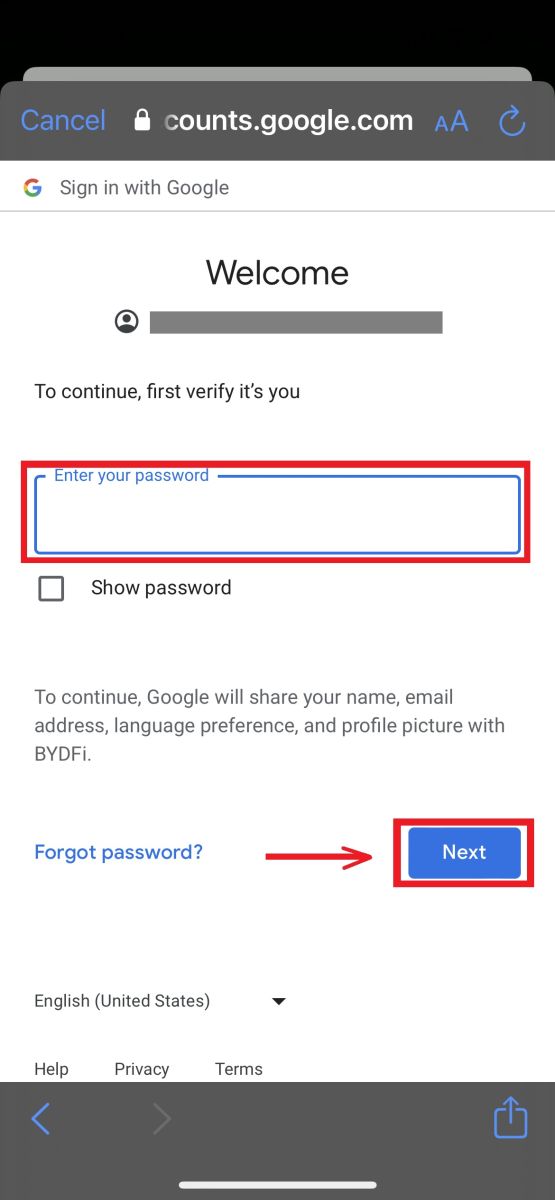
3. Isulat ang password sa imong account dayon i-klik ang [Log In]. 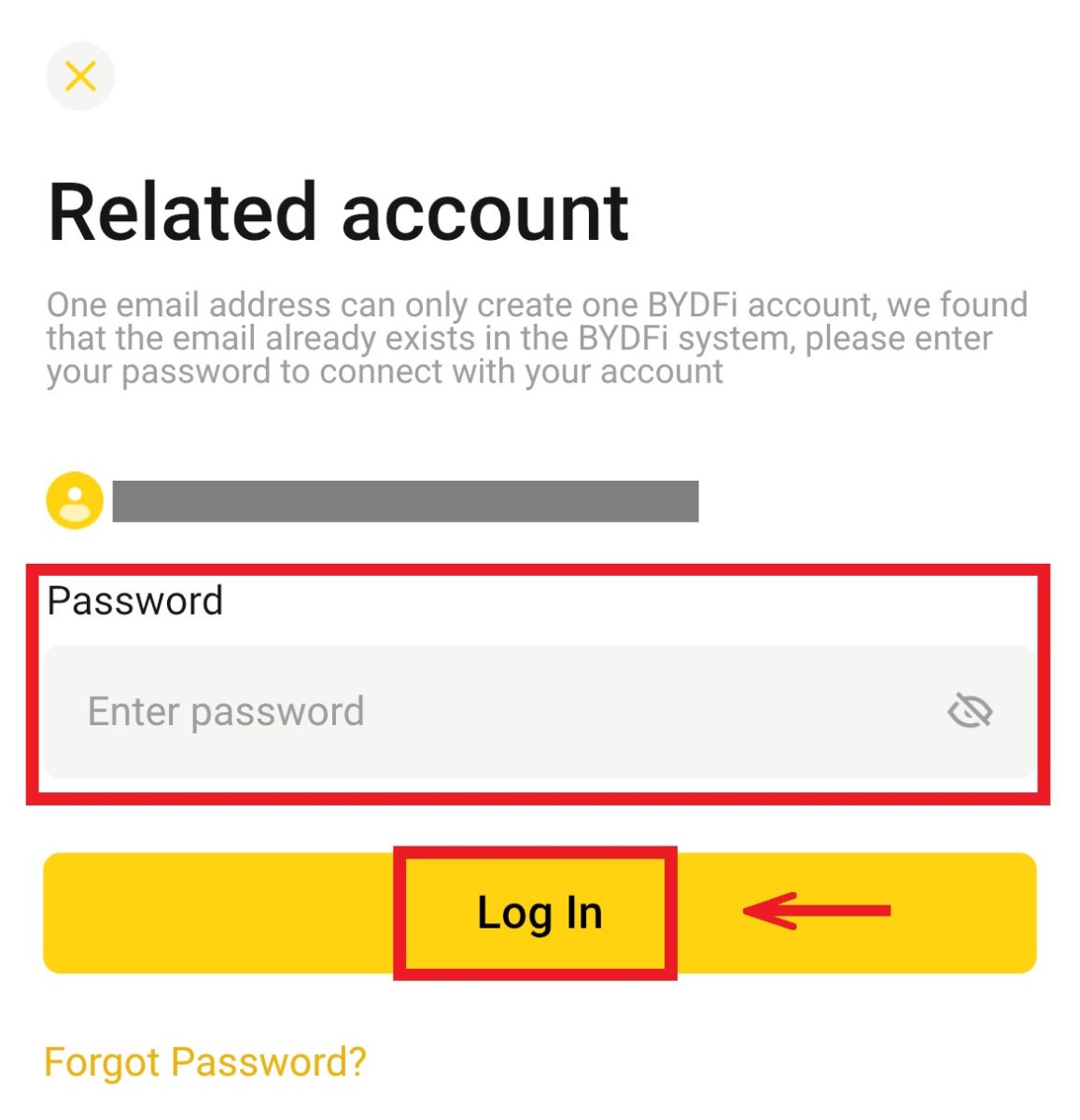
4. Ug ikaw ma-log in ug makasugod sa pagnegosyo! 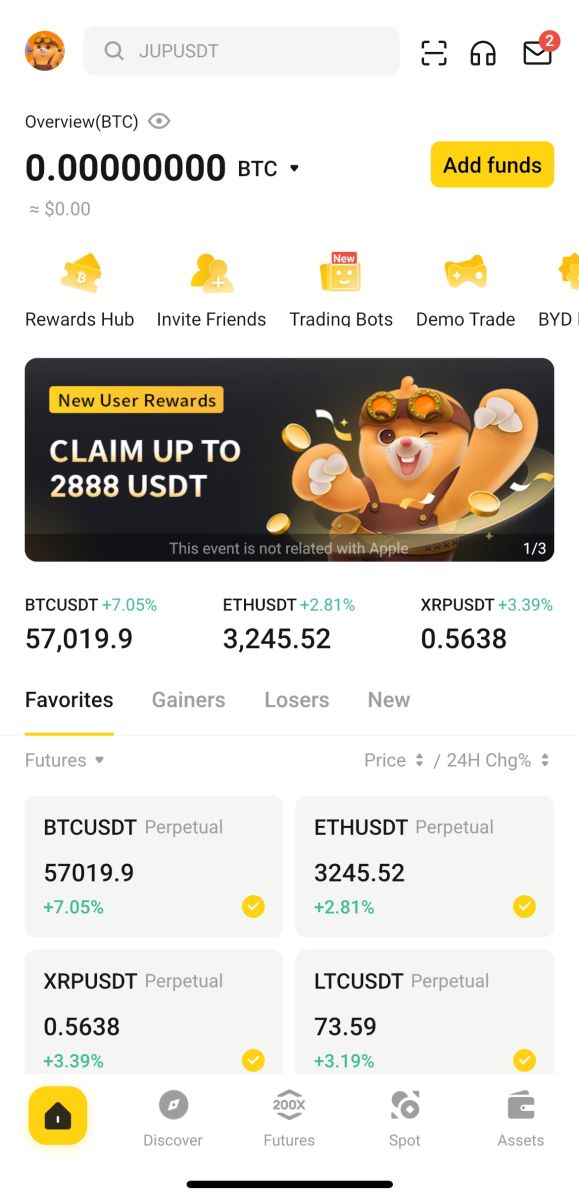
Pag-sign up gamit ang imong Apple account:
1. Pilia ang [Apple]. Maaghat ka sa pag-sign in sa BYDFi gamit ang imong Apple account. I-tap ang [Ipadayon]. 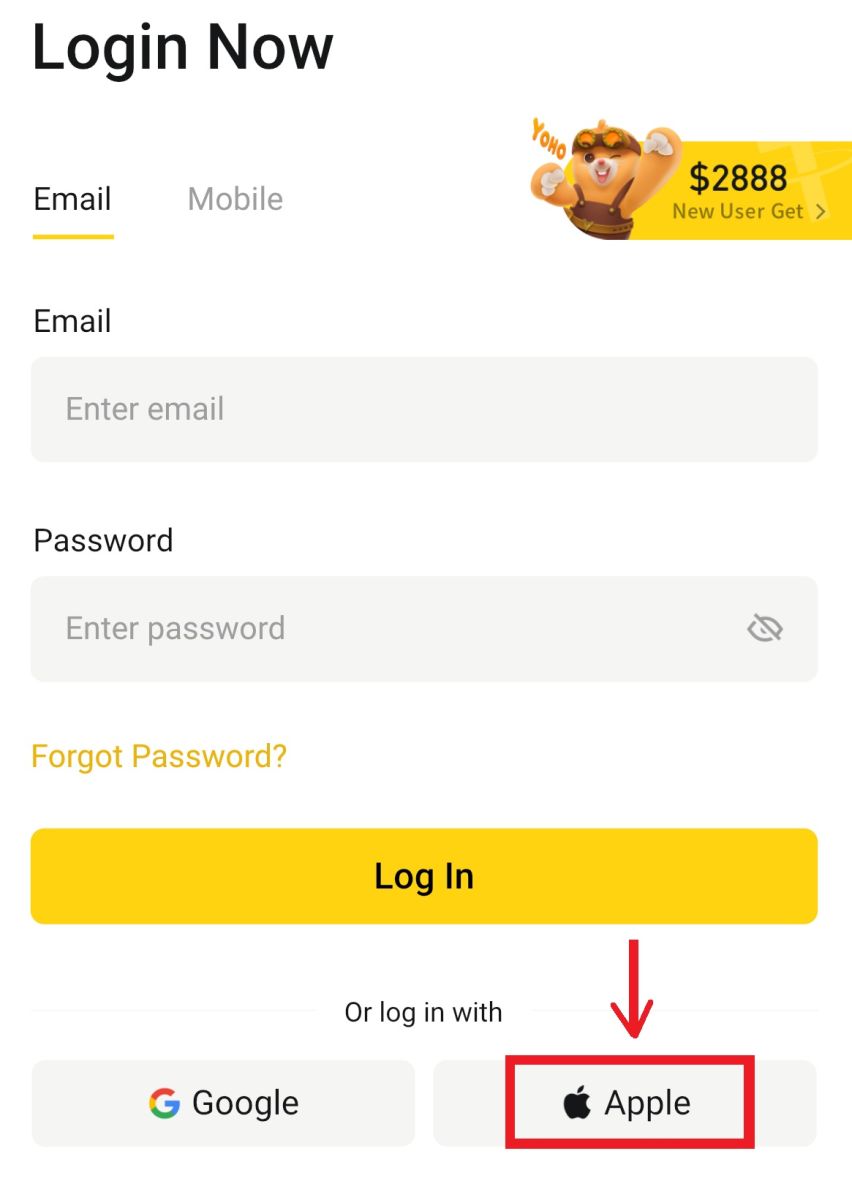
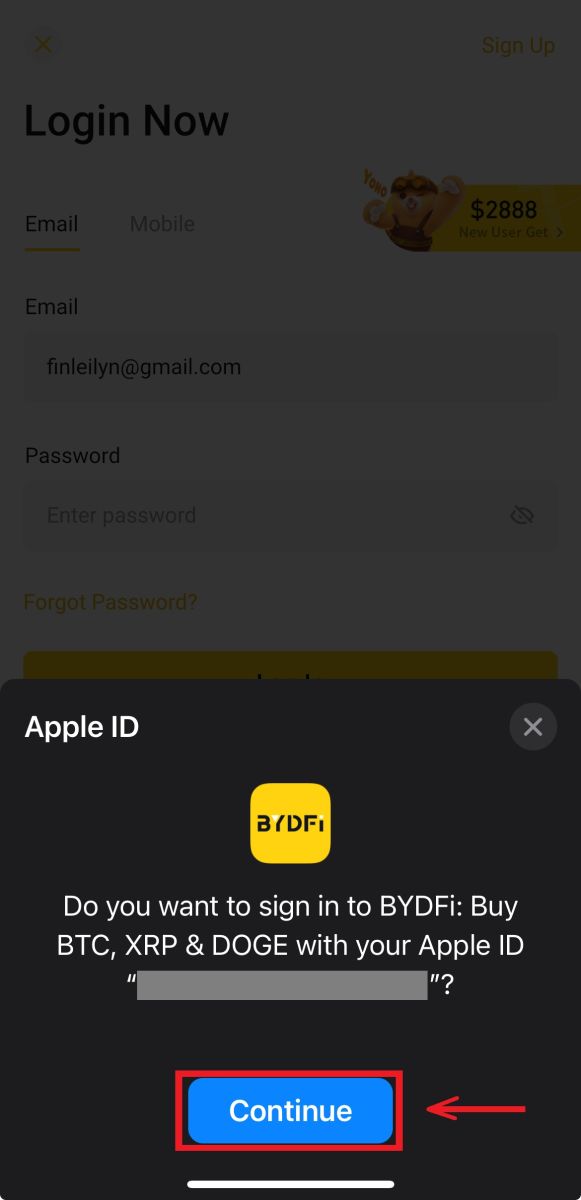
2. Ug ikaw ma-log in ug makasugod sa pagnegosyo! 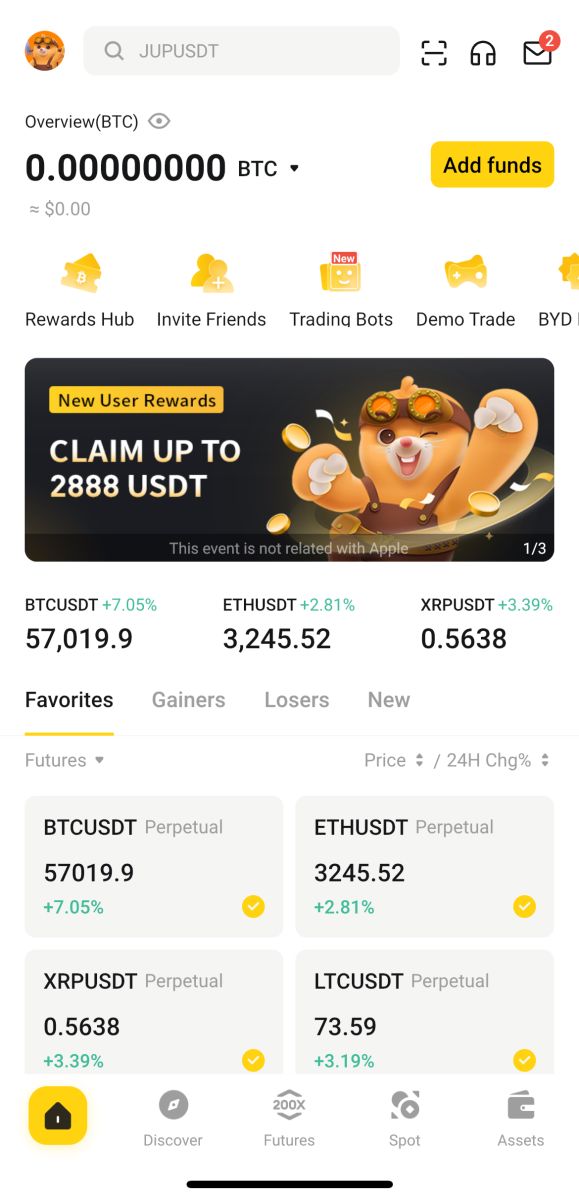
Nakalimot ko sa akong password gikan sa BYDFi Account
Mahimo nimong i-reset ang password sa imong account gikan sa website o App sa BYDFi. Palihug timan-i nga alang sa mga hinungdan sa seguridad, ang mga withdrawal gikan sa imong account masuspinde sulod sa 24 oras pagkahuman sa pag-reset sa password.
1. Adto sa BYDFi website ug i-klik ang [ Log In ]. 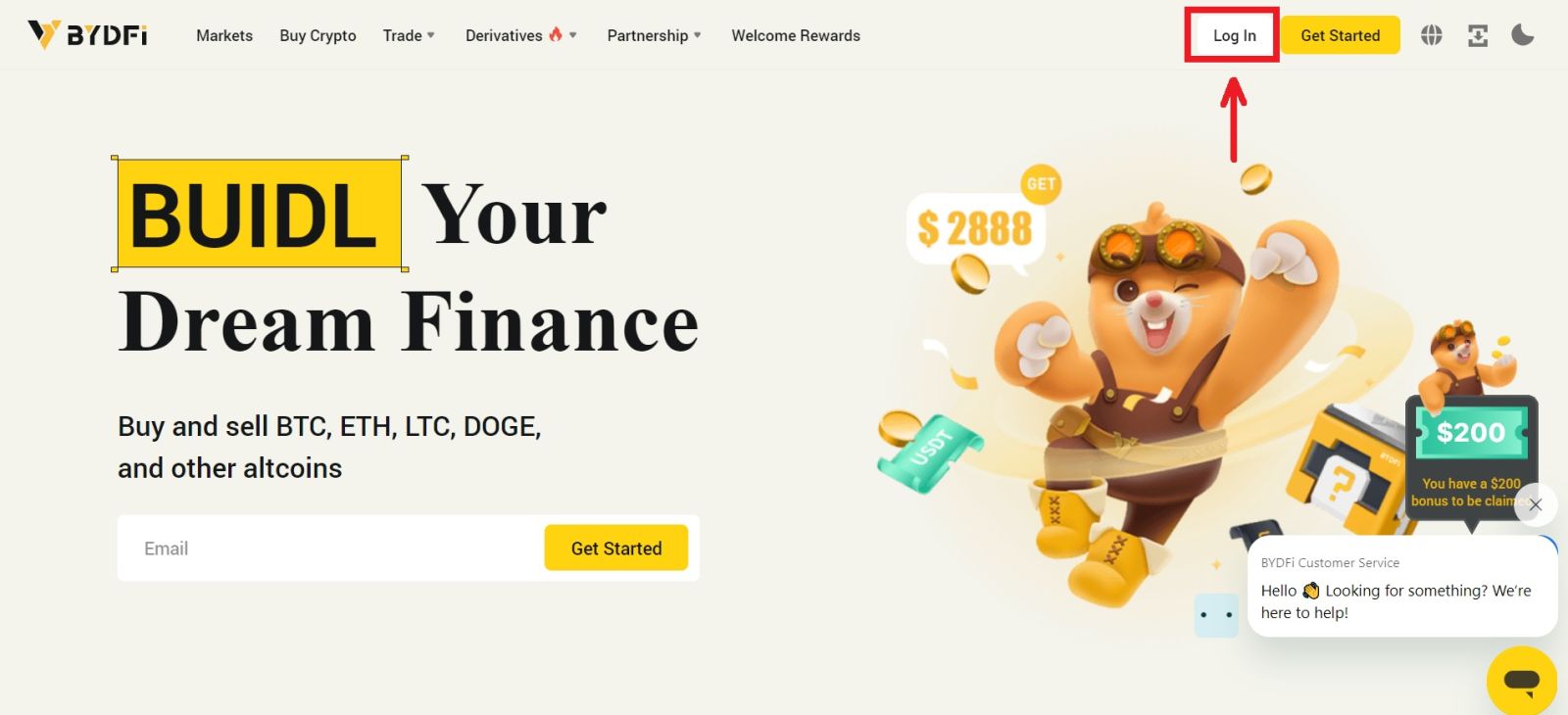 2. Sa login page, i-klik ang [Forgot Password?].
2. Sa login page, i-klik ang [Forgot Password?]. 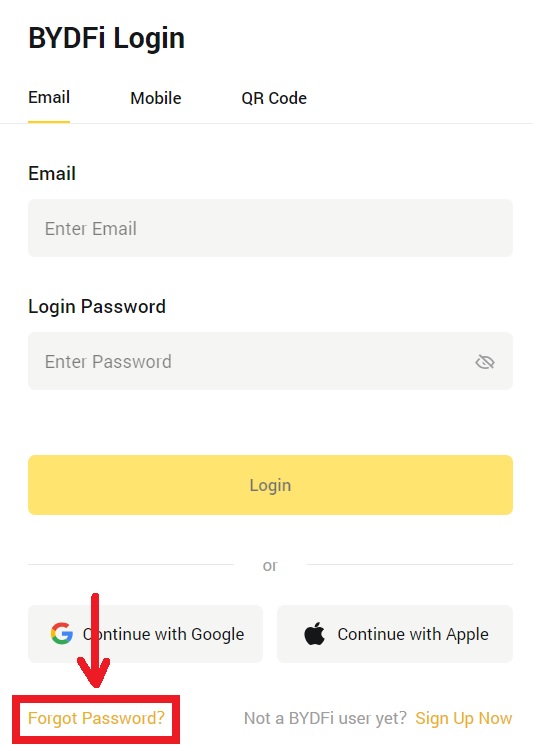
3. Pagsulod sa imong account email o numero sa telepono ug i-klik ang [Submit]. Palihug timan-i nga alang sa mga rason sa seguridad, dili ka maka-withdraw sa mga pundo gamit ang bag-ong device sulod sa 24 ka oras human nimo mausab ang imong login password 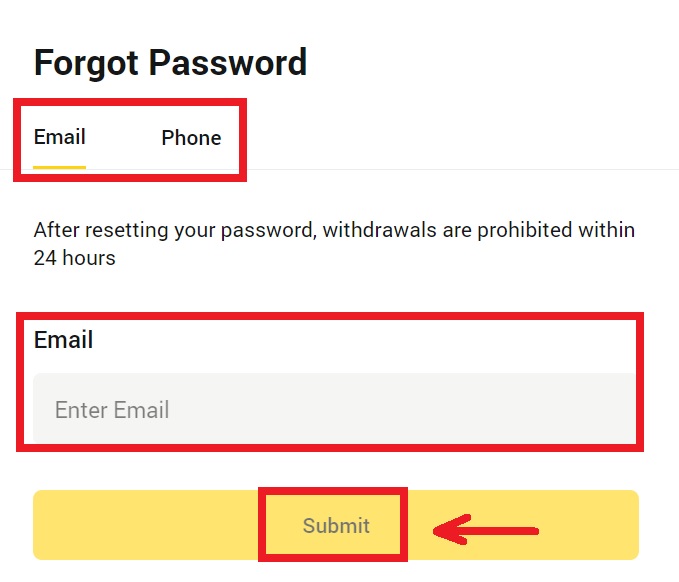
4. Isulod ang verification code nga imong nadawat sa imong email o SMS, ug i-klik ang [Confirm] para magpadayon. . 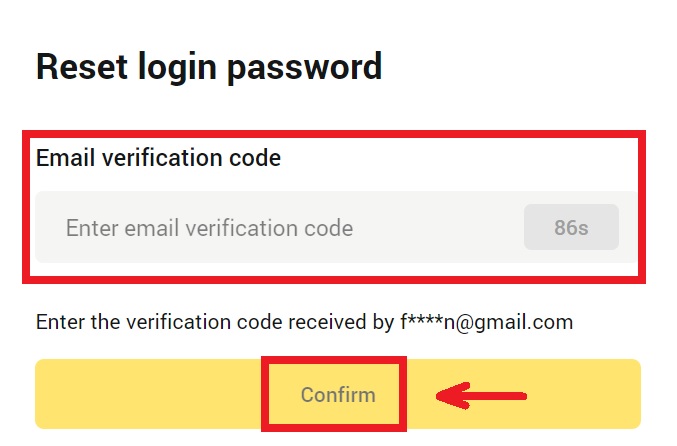
5. Pagsulod sa imong bag-ong password ug i-klik ang [Submit]. 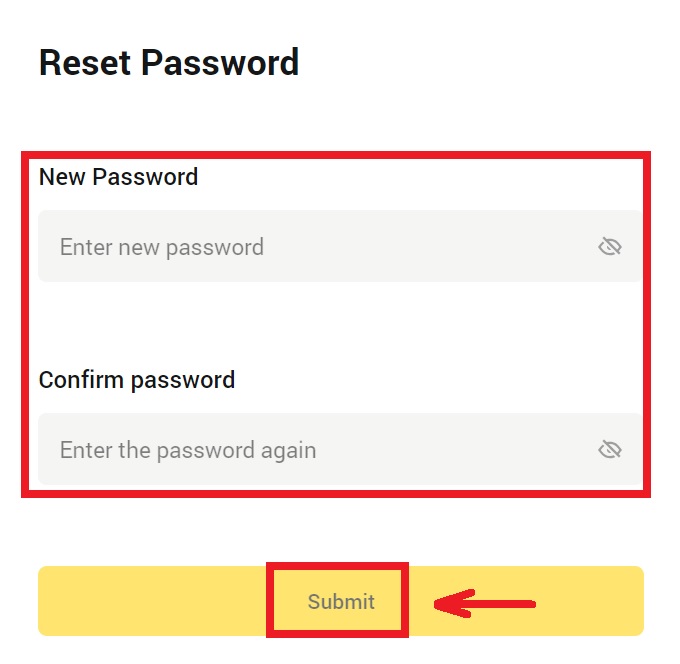
6. Human ang imong password malampuson nga gi-reset, ang site modirekta kanimo balik sa Login page. Log in gamit ang imong bag-ong password ug maayo ka nga moadto.
Kanunay nga Gipangutana nga mga Pangutana (FAQs)
Unsaon Nako Pagbugkos ang Google Authenticator?
1. I-klik ang imong avatar - [Account and Security] ug i-on ang [Google Authenticator]. 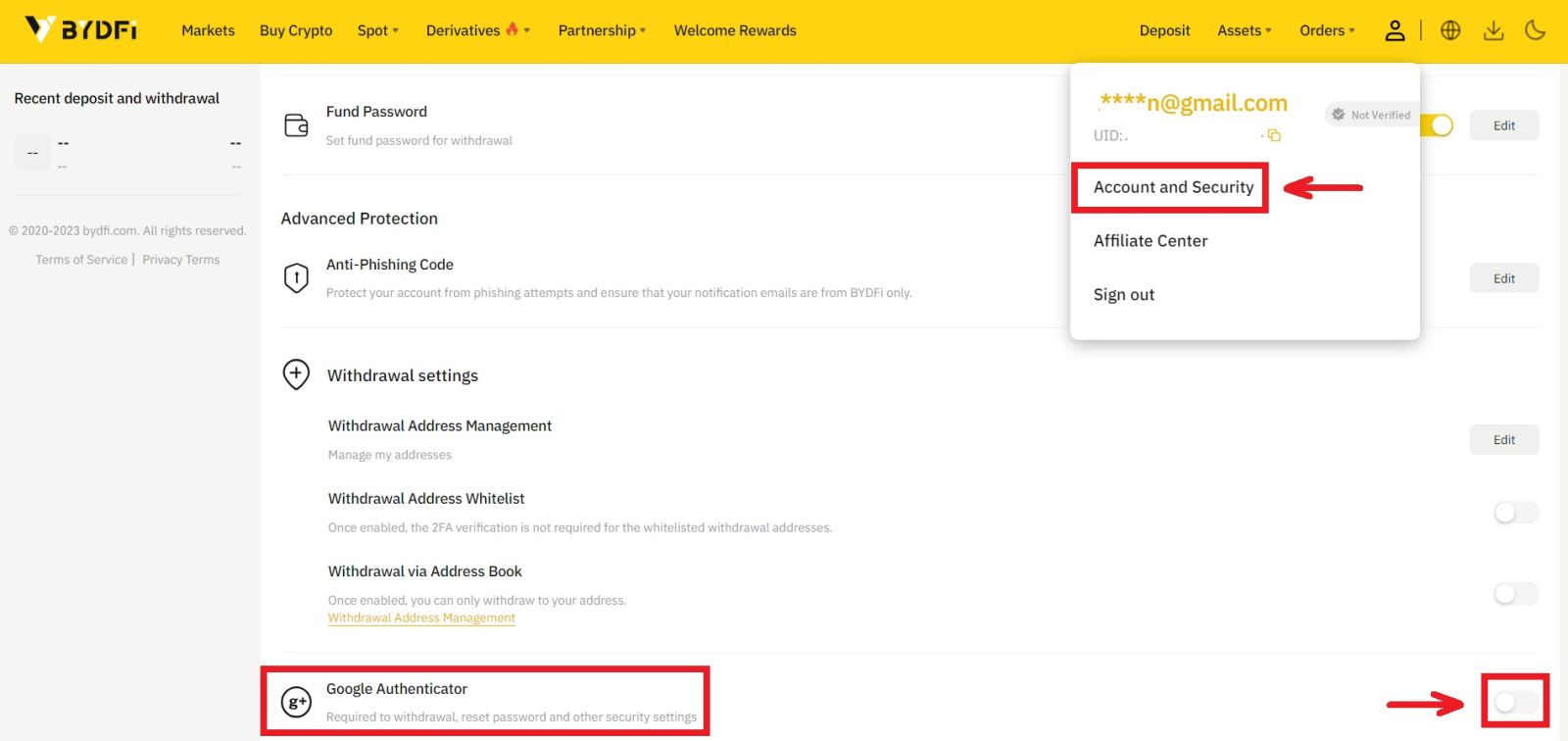
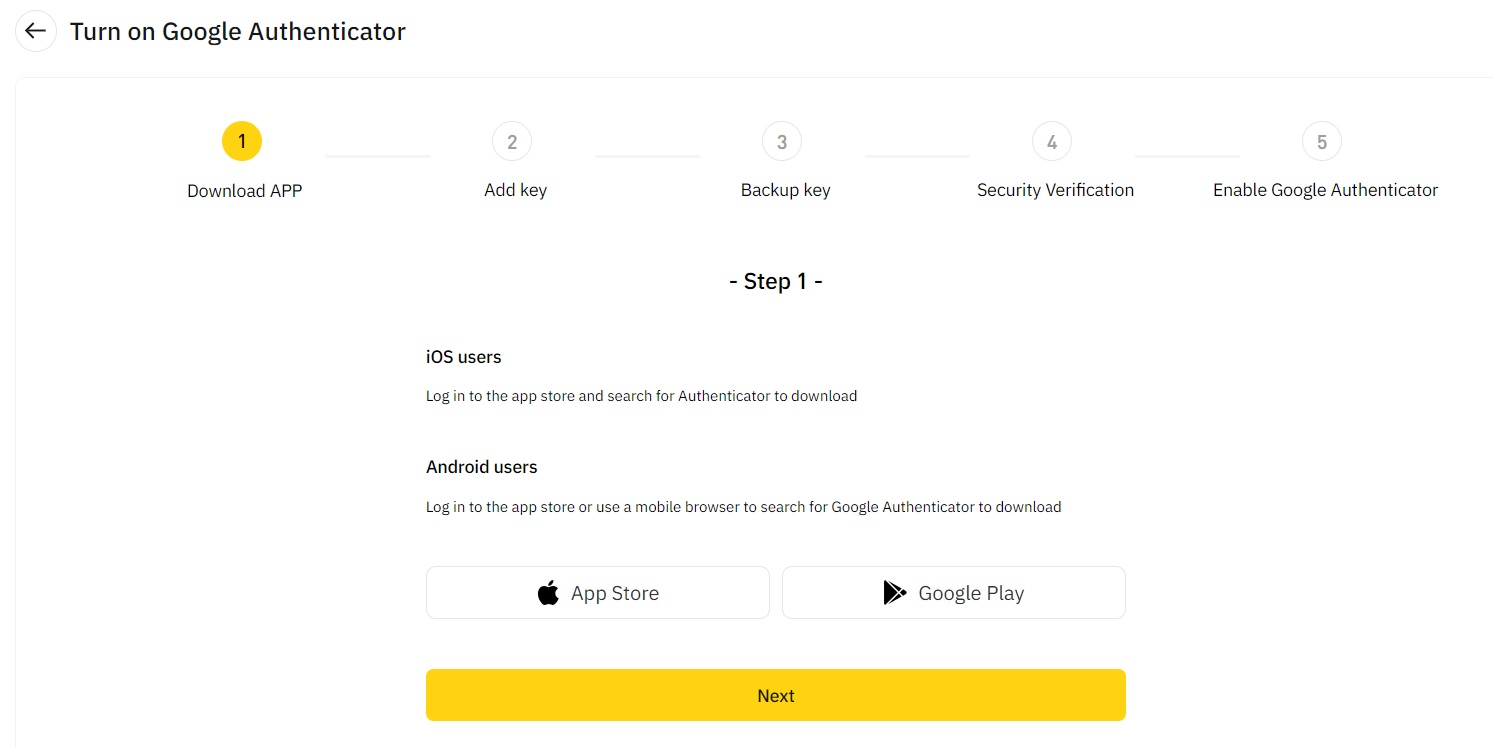
2. I-klik ang [Next] ug sunda ang mga instruksyon. Palihug isulat ang backup nga yawe sa papel. Kung aksidente nimo nga nawala ang imong telepono, ang backup nga yawe makatabang kanimo sa pagpaaktibo pag-usab sa imong Google Authenticator. Kasagaran nagkinahanglan og tulo ka adlaw sa pagtrabaho aron ma-aktibo pag-usab ang imong Google Authenticator. 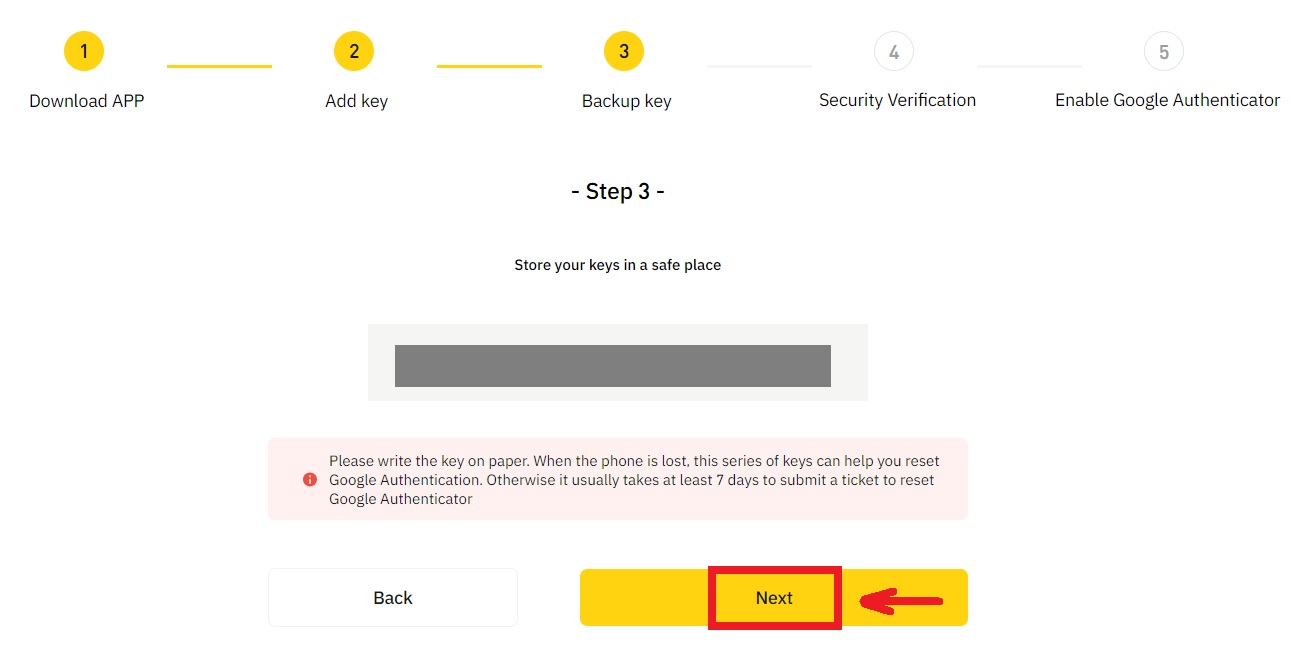
3. Isulod ang SMS code, email verification code, ug Google Authenticator code ingon sa gisugo. I-klik ang [Kumpirma] aron makompleto ang pag-set up sa imong Google Authenticator.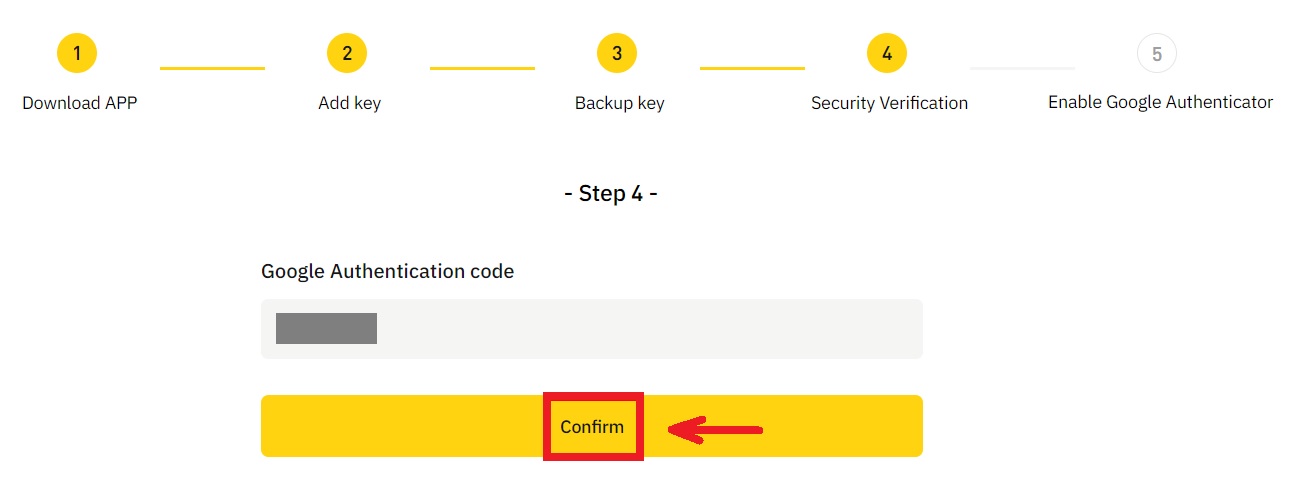
Unsa ang mahimong hinungdan nga ang usa ka account mahimong kontrolado sa peligro sa sistema?
Aron mapanalipdan ang imong mga pondo, itago ang imong account nga luwas ug sundon ang mga lokal nga balaod, among suspindihon ang imong account kung adunay bisan unsang mga musunod nga kadudahang pamatasan mahitabo.
- Ang IP gikan sa dili suportadong nasud o rehiyon;
- Kanunay ka nga naka-log in sa daghang mga account sa usa ka aparato;
- Ang imong nasud/rehiyon sa pag-ila dili motakdo sa imong adlaw-adlaw nga kalihokan;
- Girehistro nimo ang mga account sa kadaghanan aron makaapil sa mga kalihokan;
- Ang account gisuspetsahan nga nakalapas sa balaod ug gisuspinde tungod sa hangyo gikan sa usa ka hudisyal nga awtoridad alang sa imbestigasyon;
- Kanunay nga dagkong mga withdrawal gikan sa usa ka account sulod sa mubo nga panahon;
- Ang account gipadagan sa usa ka kadudahang aparato o IP, ug adunay peligro sa dili awtorisado nga paggamit;
- Uban pang mga hinungdan sa pagpugong sa peligro.
Sa unsa nga paagi nga buhian ang sistema sa pagpugong sa risgo?
Kontaka ang among customer service team ug sunda ang gipiho nga mga pamaagi aron maablihan ang imong account. Ang plataporma magrepaso sa imong account sulod sa 3 ngadto sa 7 ka adlaw sa pagtrabaho, busa palihug pagpailub.
Dugang pa, palihug usba ang imong password sa oras ug siguroha nga ang imong mailbox, cell phone o Google Authenticator ug uban pang luwas nga pamaagi sa pag-authenticate ma-access ra sa imong kaugalingon.
Palihug timan-i nga ang pag-abli sa pagpugong sa peligro nanginahanglan igo nga pagsuporta sa dokumentasyon aron masiguro ang imong pagpanag-iya sa imong account. Kung dili ka makahatag og dokumentasyon, isumite ang dili pagsunod nga dokumentasyon, o dili makab-ot ang hinungdan sa aksyon, dili ka makadawat dayon nga suporta.
Unsaon Pag-withdraw gikan sa BYDFi
Giunsa Pagbaligya ang Crypto pinaagi sa Pagbalhin sa Cash
Ibaligya ang Crypto pinaagi sa Cash conversion sa BYDFi (Web)
1. Log in sa imong BYDFi account ug i-klik ang [ Buy Crypto ]. 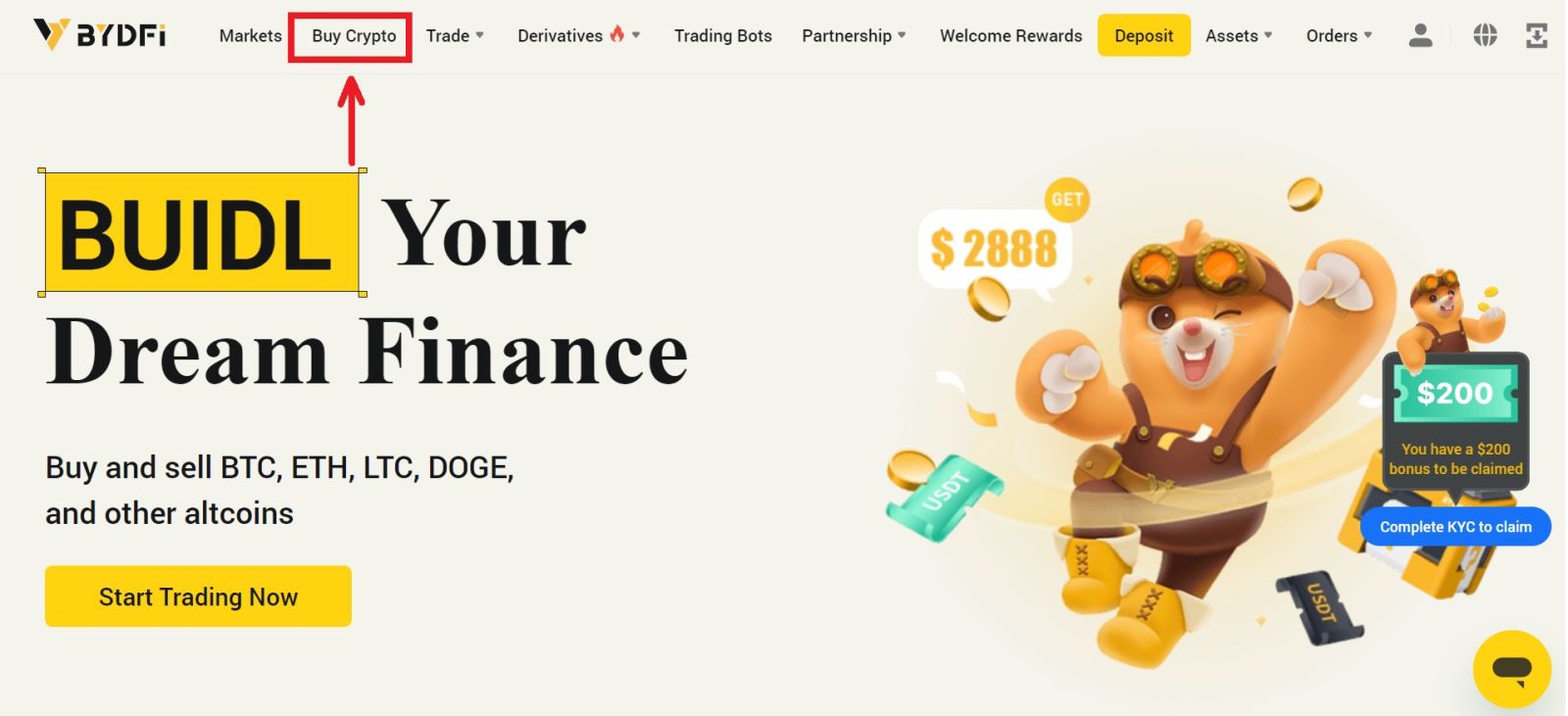 2. I-klik ang [Ibaligya]. Pilia ang fiat currency ug ang kantidad nga gusto nimo ibaligya. Pilia ang imong gusto nga paagi sa pagbayad unya i-klik ang [Pagpangita].
2. I-klik ang [Ibaligya]. Pilia ang fiat currency ug ang kantidad nga gusto nimo ibaligya. Pilia ang imong gusto nga paagi sa pagbayad unya i-klik ang [Pagpangita]. 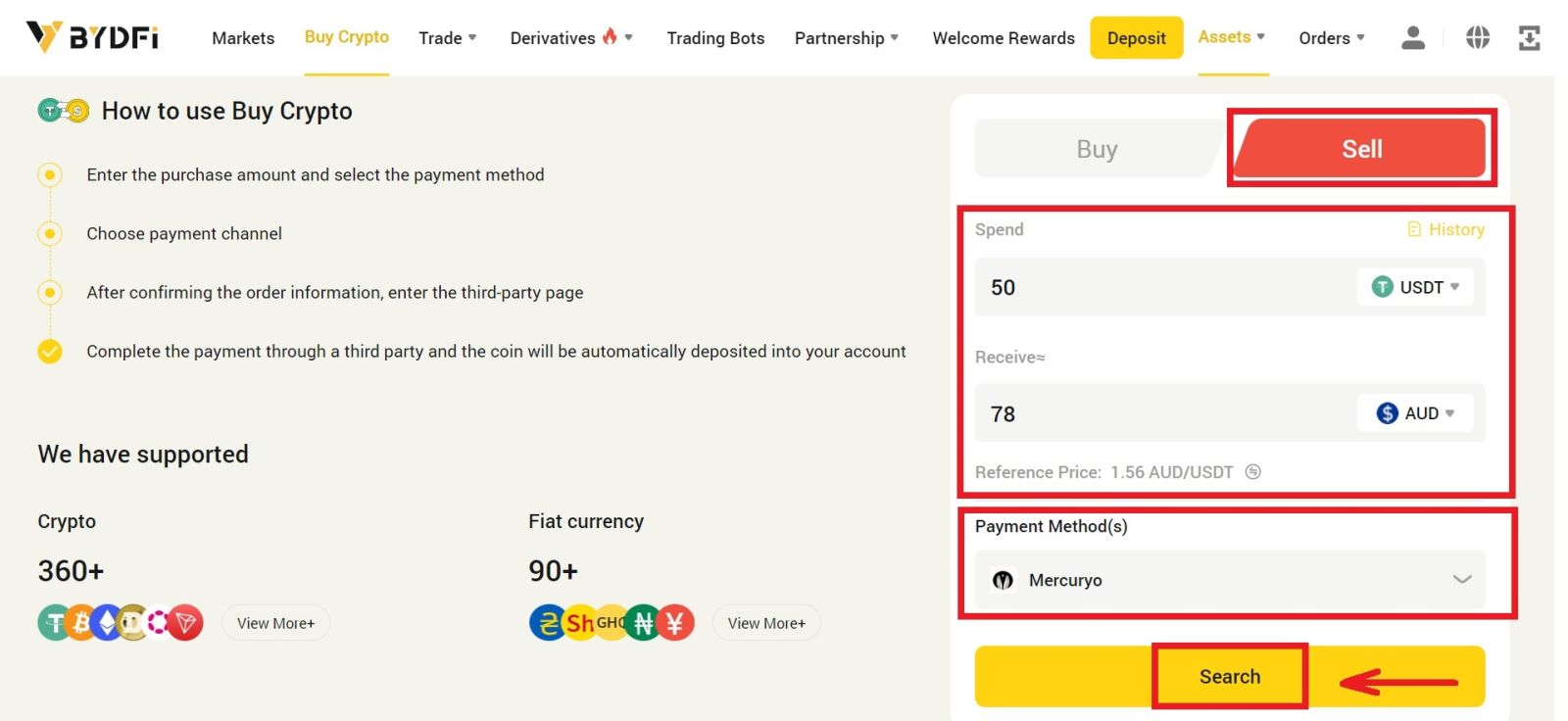 3. I-redirect ka sa third-party nga website, niini nga pananglitan atong gamiton ang Mercuryo. I-klik ang [Ibaligya].
3. I-redirect ka sa third-party nga website, niini nga pananglitan atong gamiton ang Mercuryo. I-klik ang [Ibaligya]. 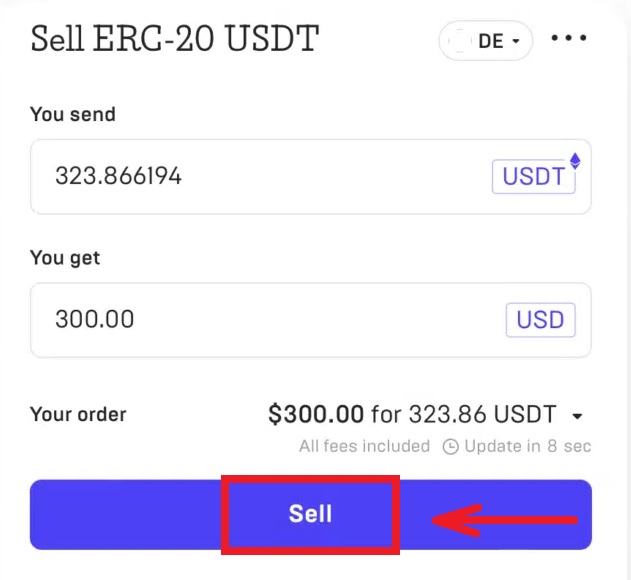
4. Isulat ang mga detalye sa imong card ug i-klik ang [Ipadayon]. 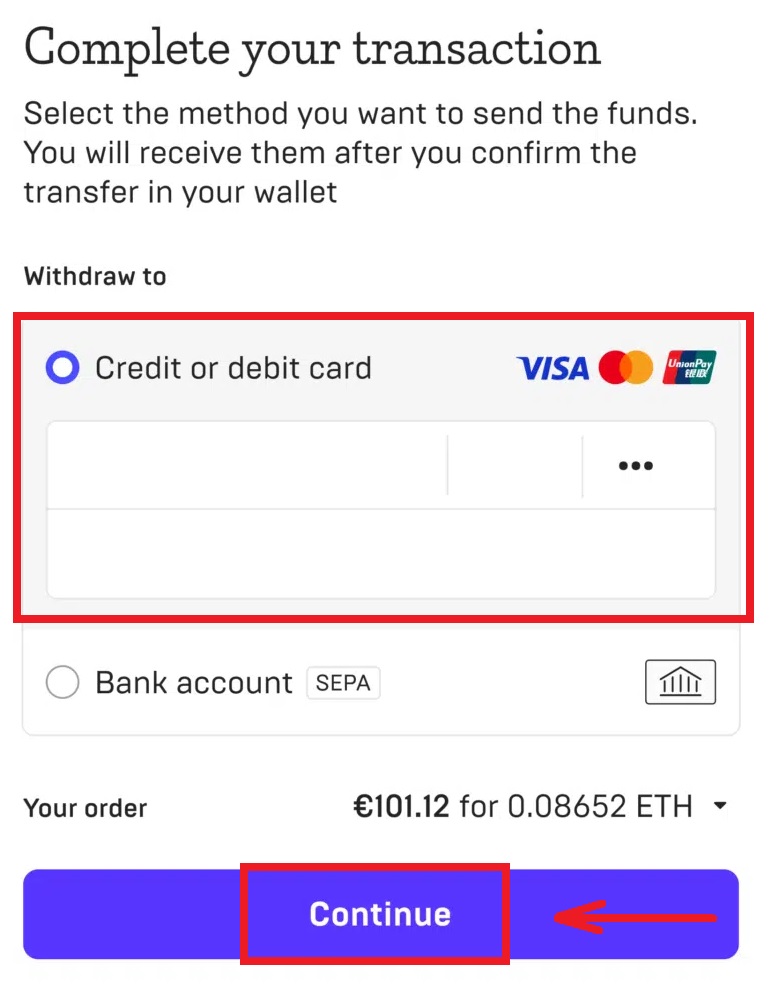
5. Susiha ang mga detalye sa pagbayad ug kumpirmahi ang imong order.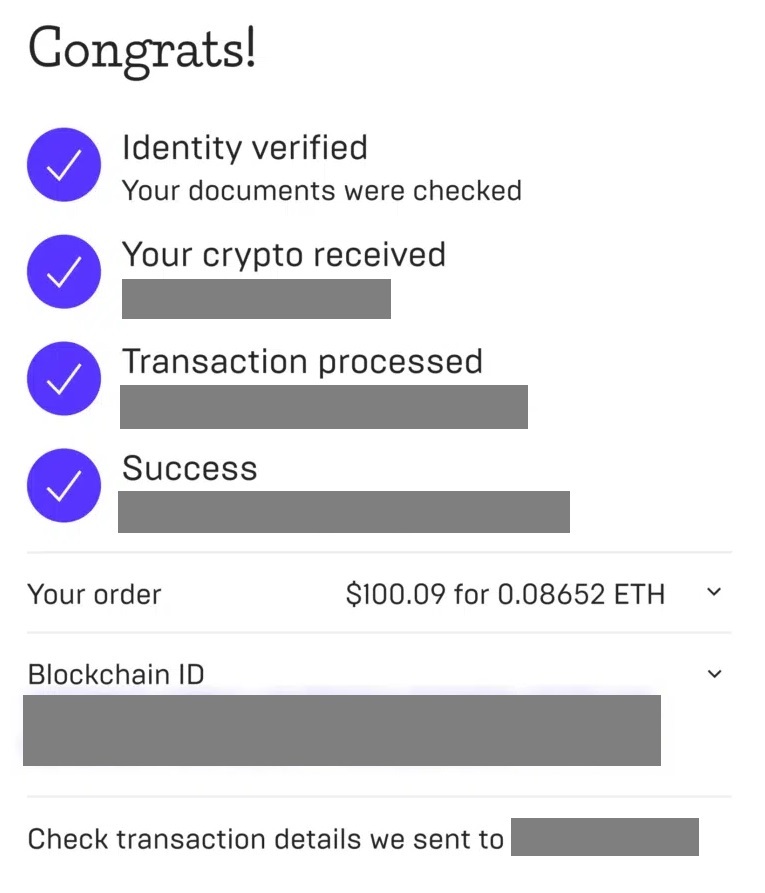
Ibaligya ang Crypto pinaagi sa Cash conversion sa BYDFi (App)
1. Log in sa imong BYDFi App ug i-klik ang [ Add funds ] - [ Buy Crypto ]. 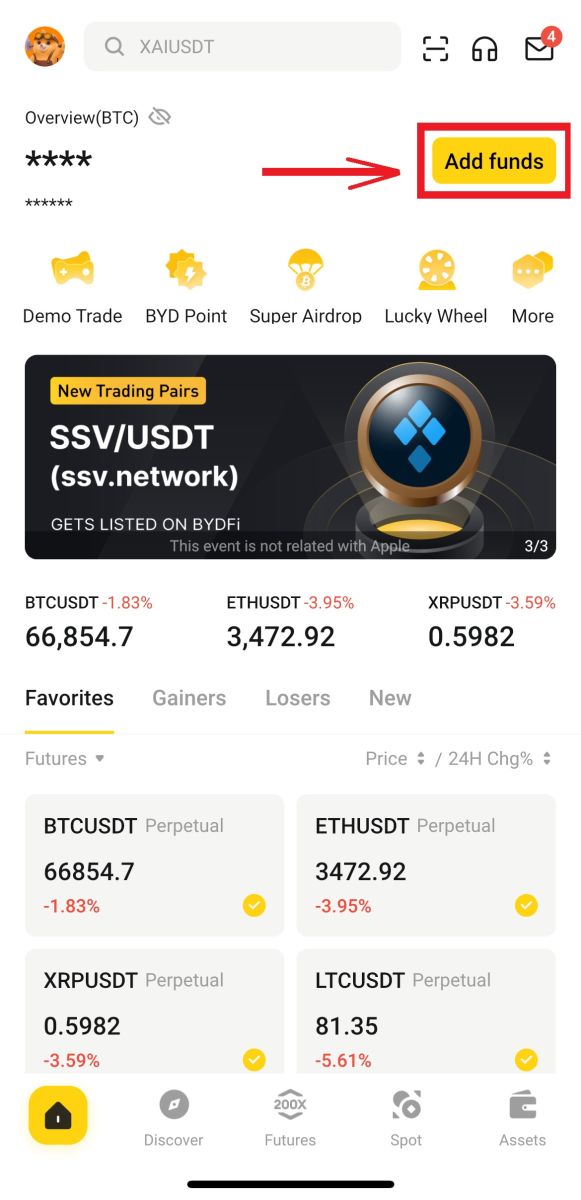
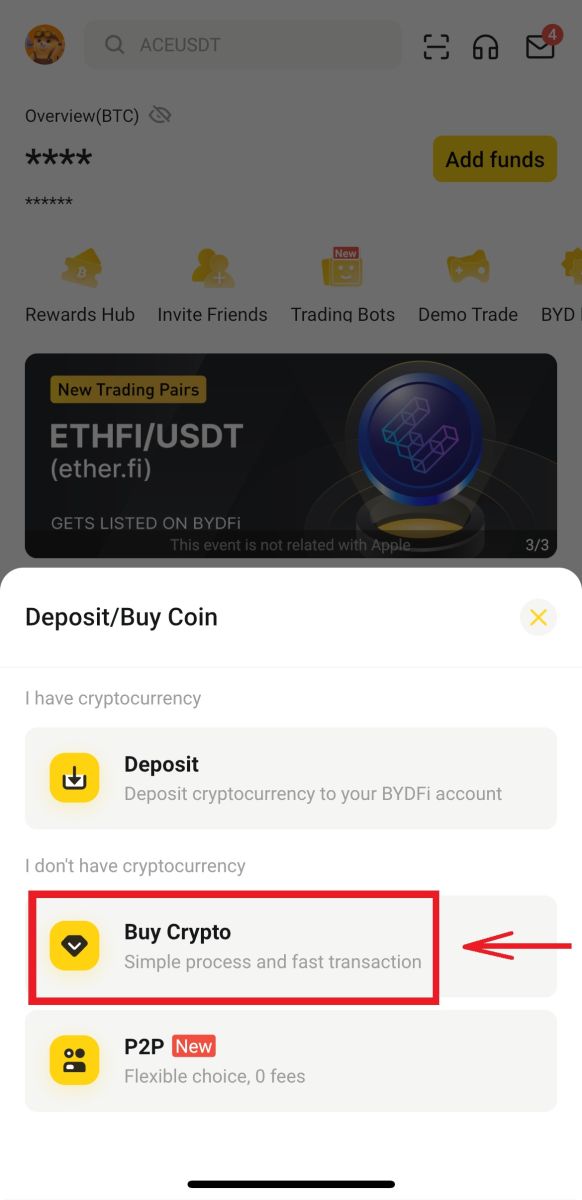
2. I-tap ang [Ibaligya]. Dayon pilia ang crypto ug ang kantidad nga gusto nimong ibaligya ug i-hit [Next]. Pilia ang imong gusto nga paagi sa pagbayad ug i-klik ang [Use BTC Sell]. 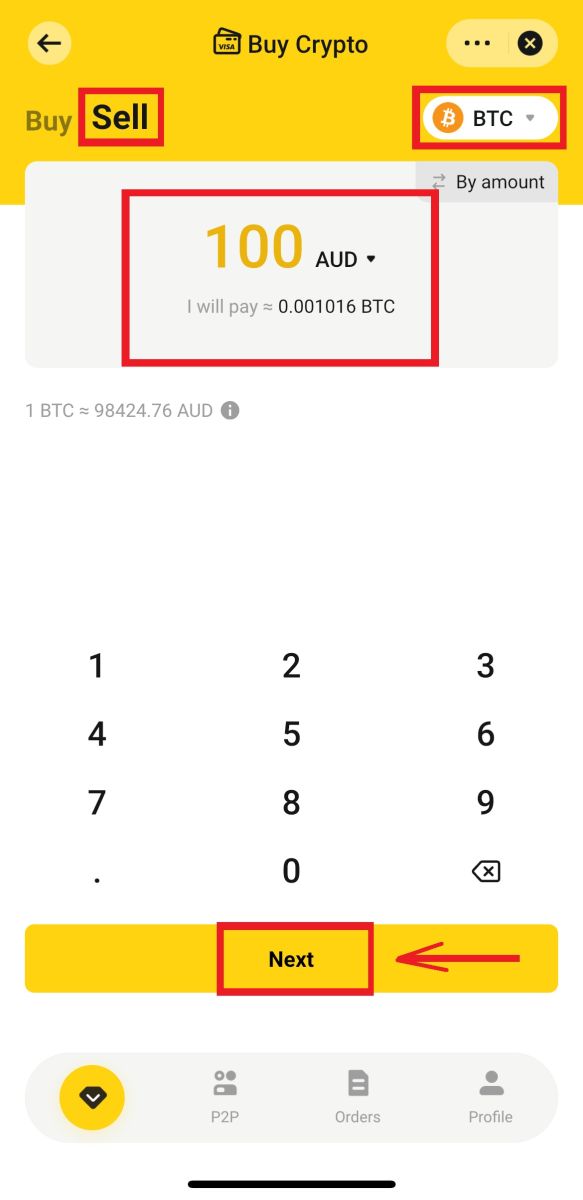
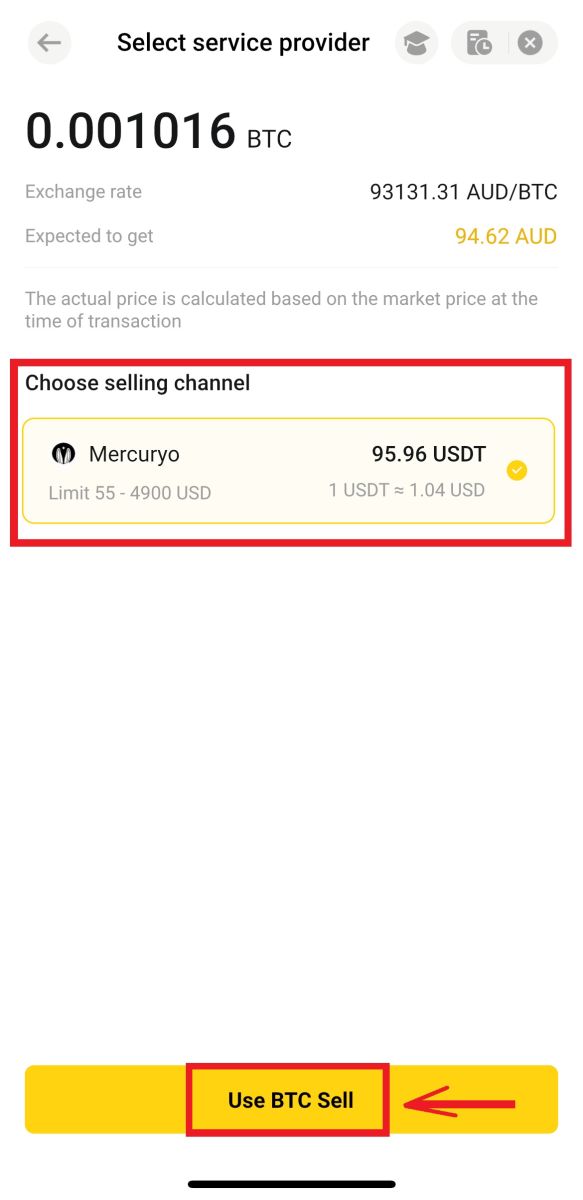
3. I-redirect ka sa third-party nga website. Isulat ang mga detalye sa imong card ug kumpirmahi ang imong order. 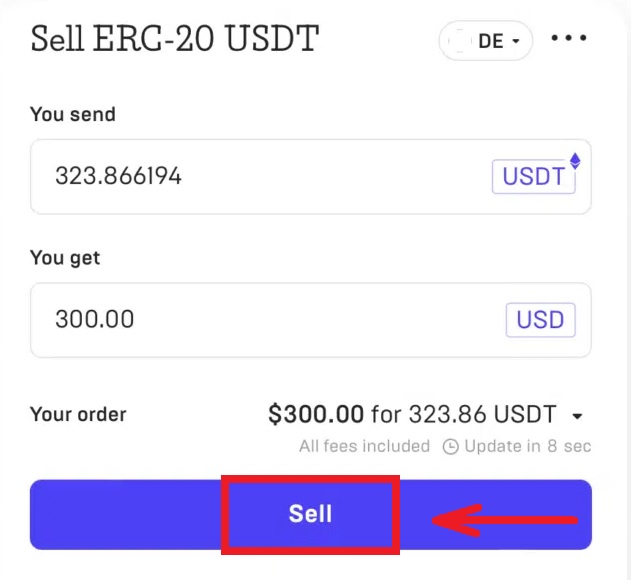
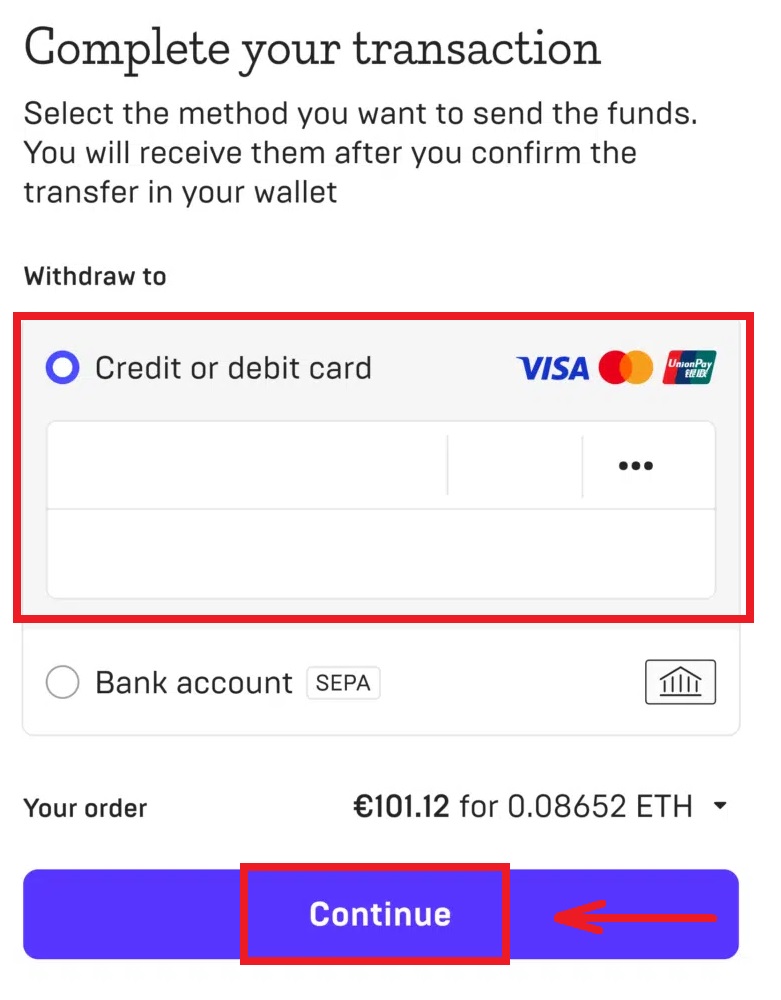
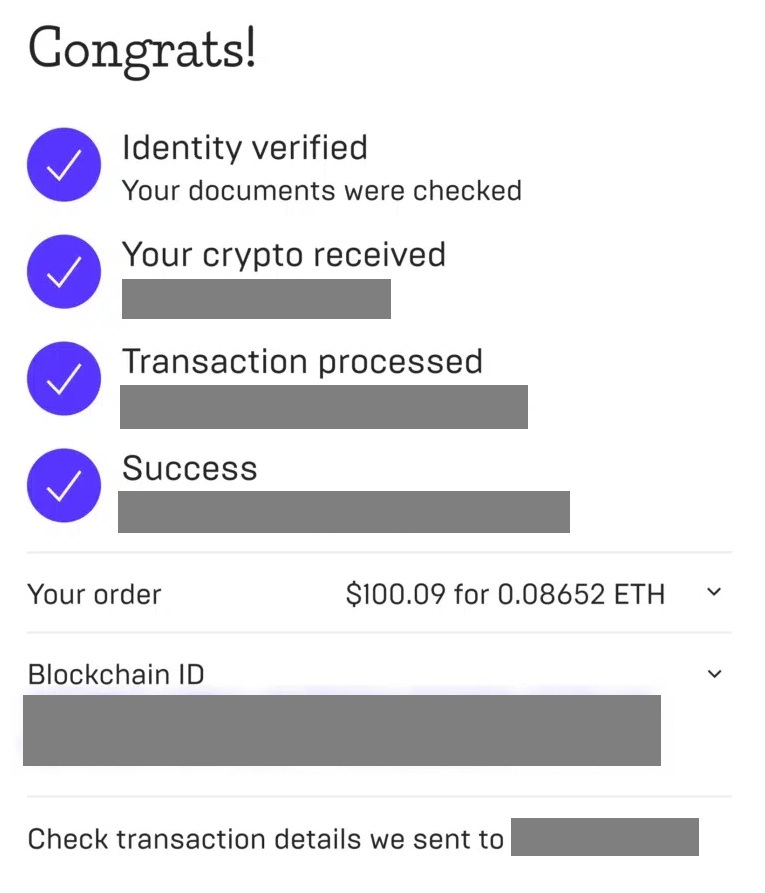
Giunsa Pag-withdraw ang Crypto gikan sa BYDFi
I-withdraw ang Crypto sa BYDFi (Web)
1. Log in sa imong BYDFi account, i-klik ang [ Assets ] - [ Withdraw ]. 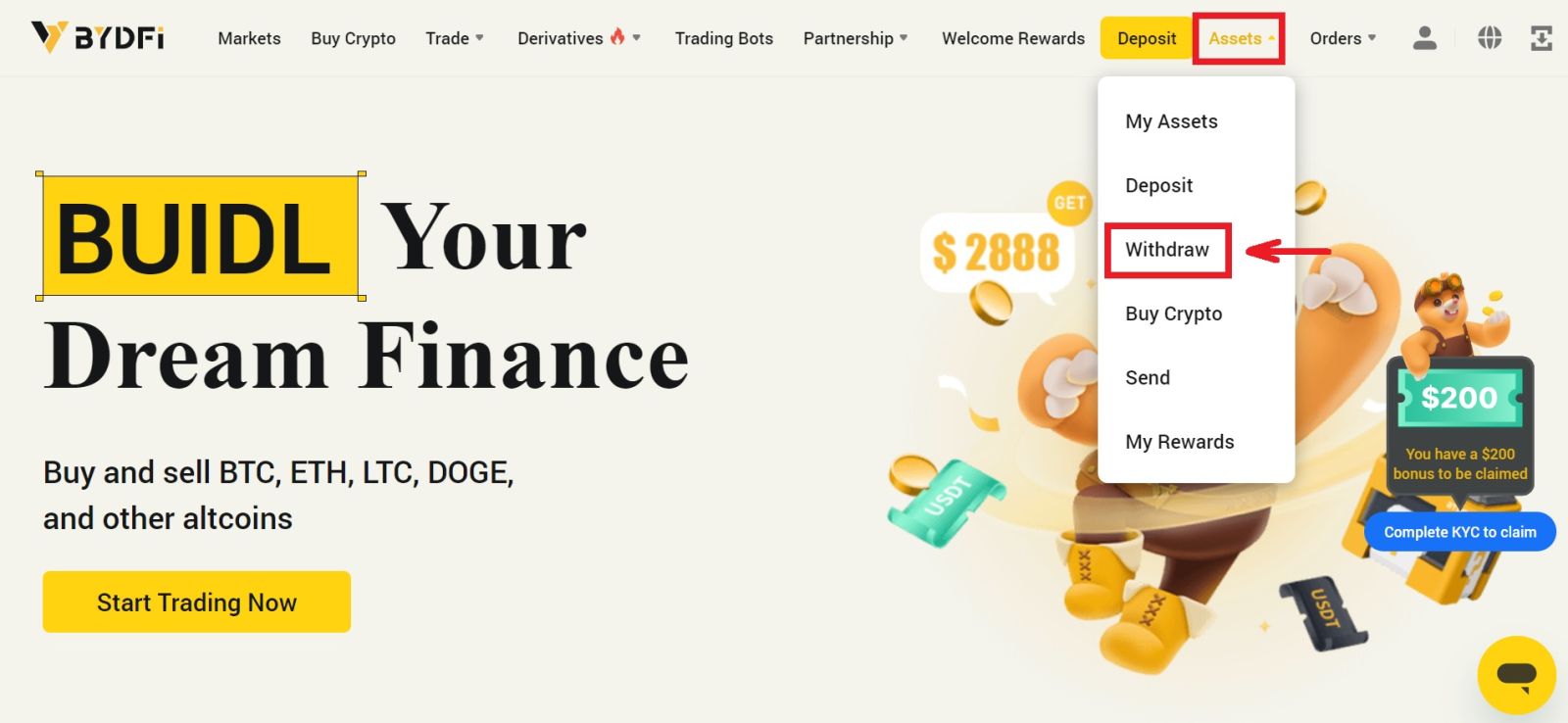
2. Pilia o pangitaa ang crypto nga gusto nimong i-withdraw, isulod ang [Address], [Amount], ug [Fund Password], ug i-klik ang [Withdraw] aron makompleto ang proseso sa withdrawal. 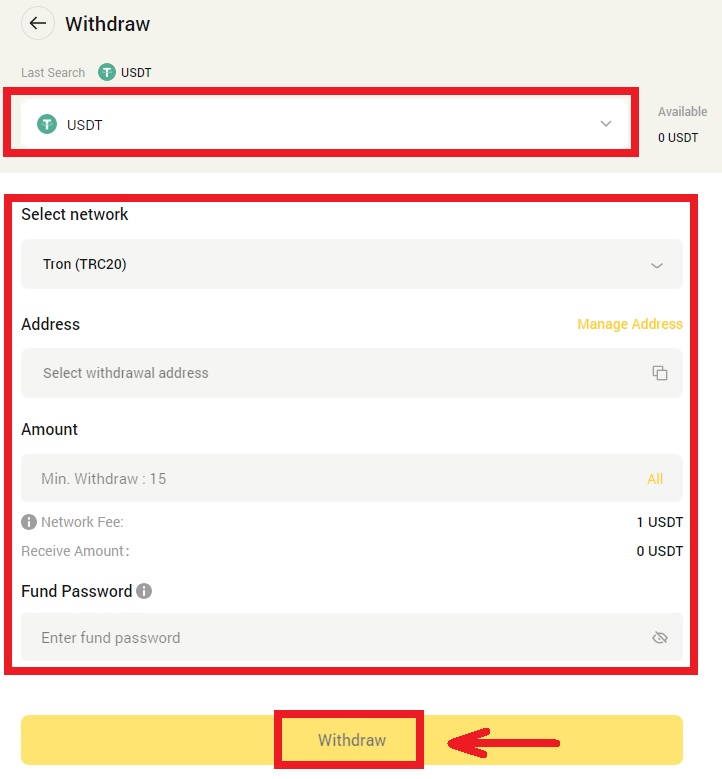
3. I-verify gamit ang imong email unya i-klik ang [Confirm].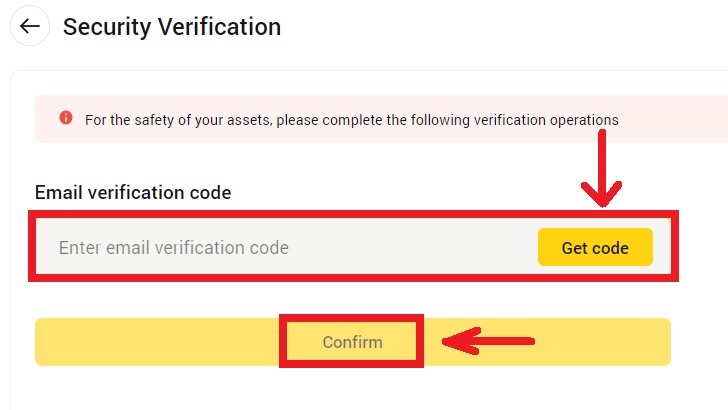
I-withdraw ang Crypto sa BYDFi (App)
1. Ablihi ang imong BYDFi app, adto sa [ Assets ] - [ Withdraw ]. 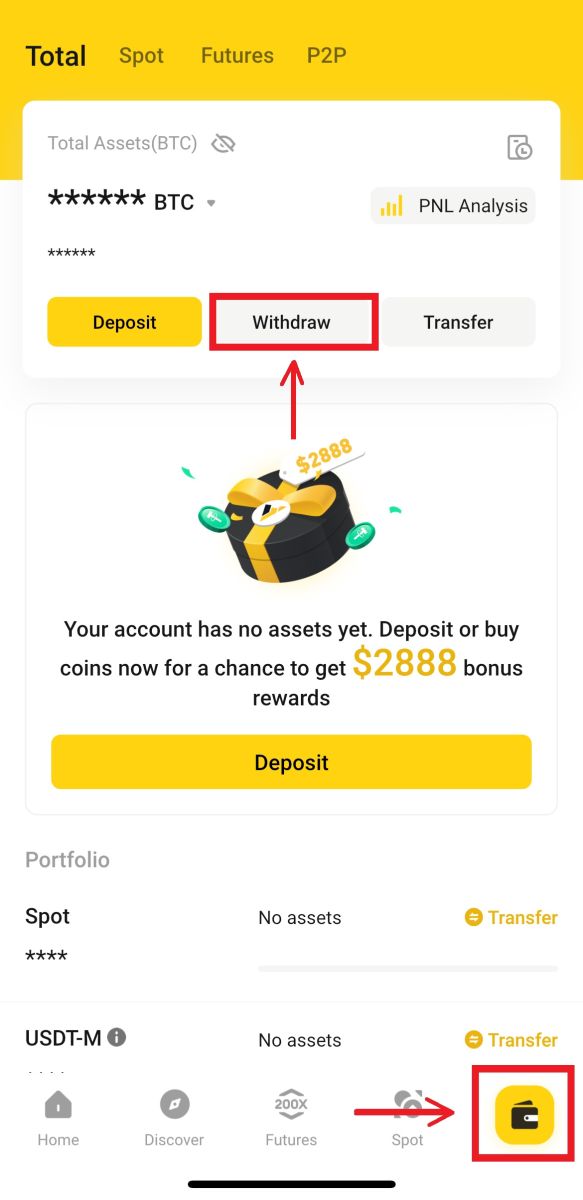
2. Pilia o pangitaa ang crypto nga gusto nimong i-withdraw, isulod ang [Address], [Amount], ug [Fund Password], ug i-klik ang [Confirm] para makompleto ang proseso sa withdrawal. 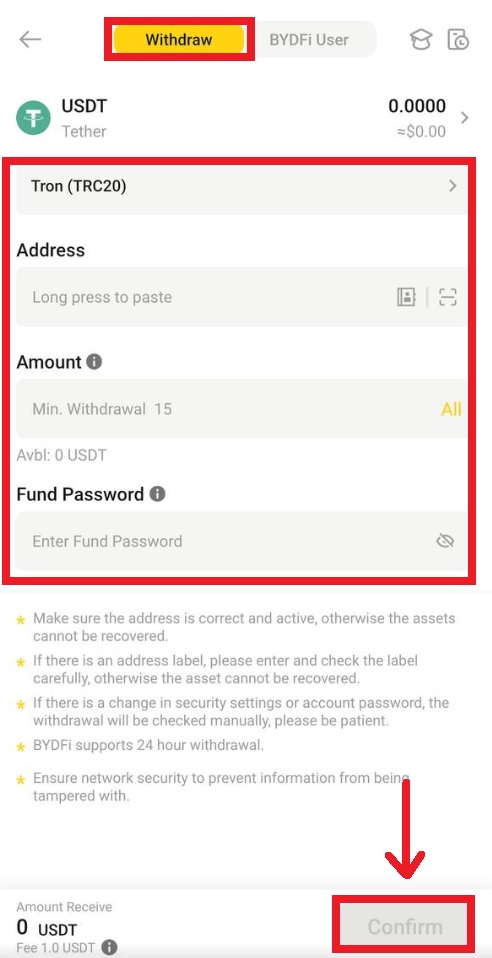
3. I-verify gamit ang imong email unya i-klik ang [Confirm].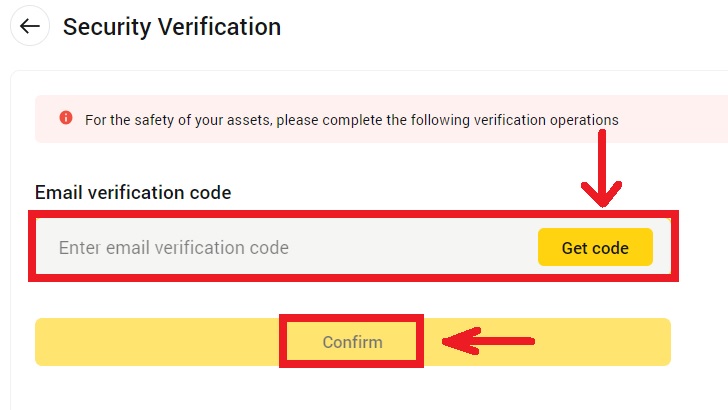
Giunsa Pagbaligya ang Crypto sa BYDFi P2P
Ang BYDFi P2P sa pagkakaron anaa lamang sa app. Palihug pag-update sa pinakabag-o nga bersyon aron ma-access kini.
1. Ablihi ang BYDFi App, i-klik ang [ Add Funds ] - [ P2P transaction ]. 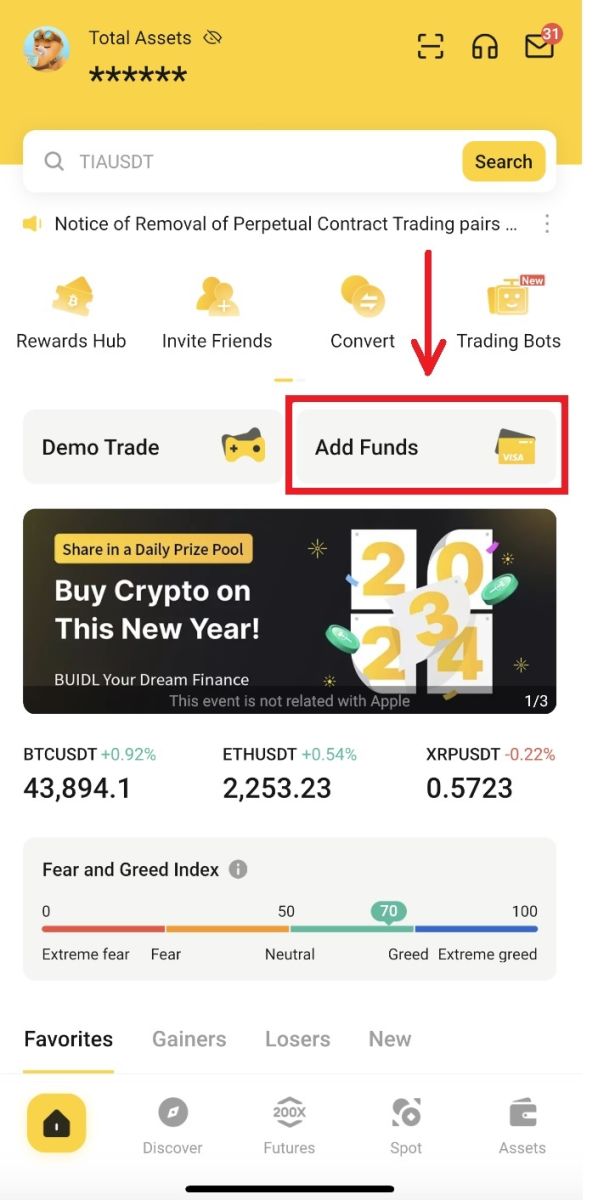
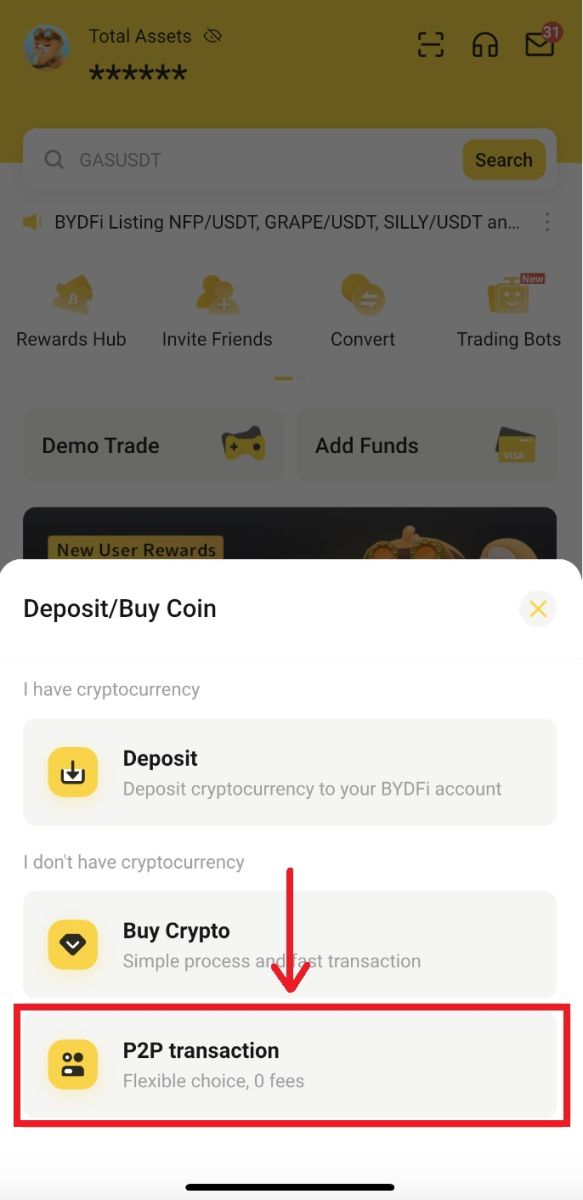
2. Pagpili og usa ka mamaligyaay nga mamalitay, pun-a ang gikinahanglan nga digital assets sa kantidad o gidaghanon. I-klik ang [0FeesSellUSDT] 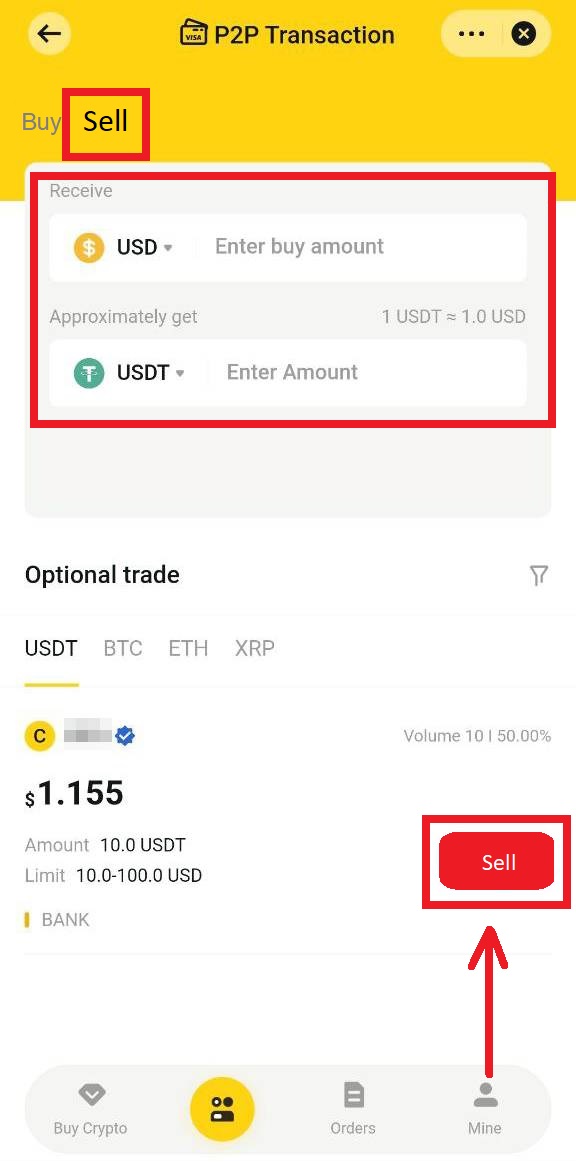
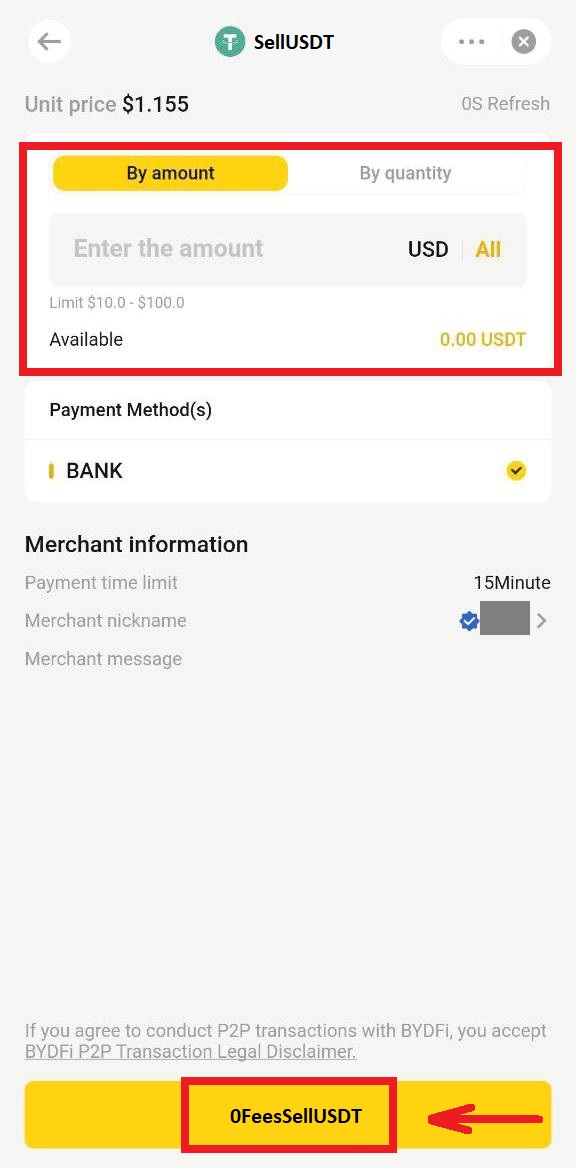
3. Human mabuhat ang order, hulata nga makompleto sa buyer ang order ug i-klik ang [Release crypto].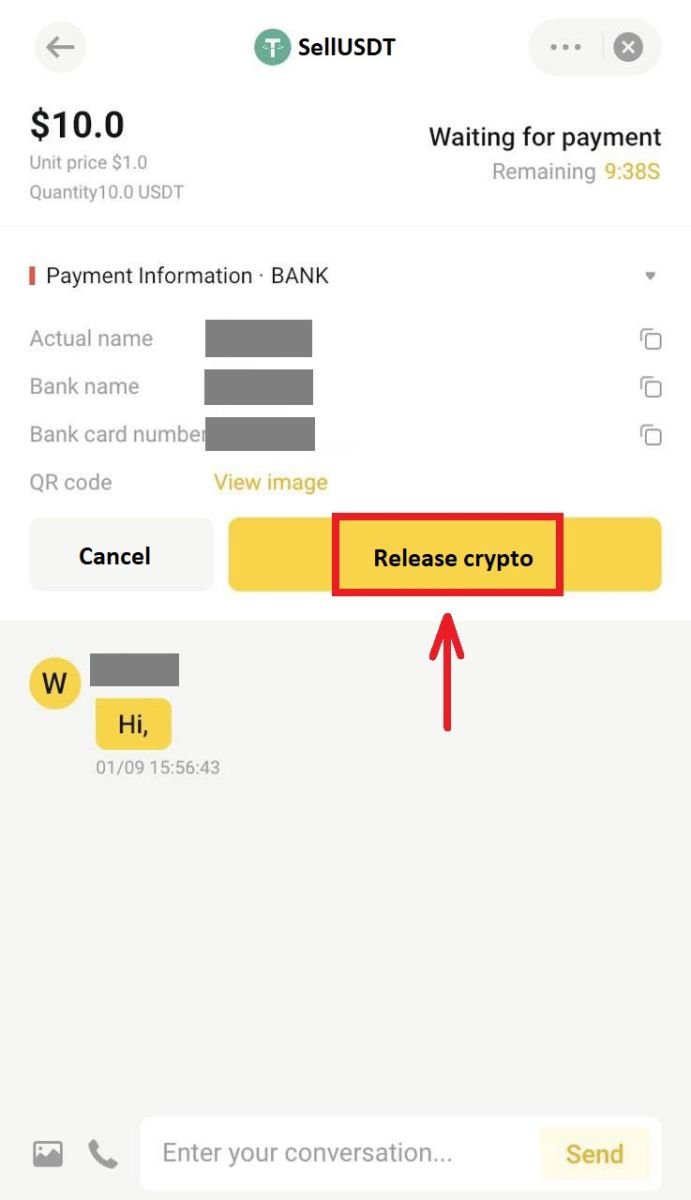
Kanunay nga Gipangutana nga mga Pangutana (FAQs)
Ngano wala pa niabot ang akong withdrawal sa account?
Ang pag-atras gibahin sa tulo ka mga lakang: pag-atras - pagkumpirma sa block - pag-kredito.
- Kung ang status sa withdrawal kay "Successful", nagpasabot kini nga nahuman na ang transfer processing sa BYDFi. Mahimo nimong kopyahon ang transaction ID (TXID) sa katugbang nga block browser aron masusi ang pag-uswag sa pag-atras.
- Kung ang blockchain nagpakita nga "wala gikumpirma", palihug paghulat nga mapailubon hangtod makumpirma ang blockchain. Kung ang blockchain "nakumpirma", apan ang pagbayad nalangan, palihug kontaka ang platform sa pagdawat aron matabangan ka sa pagbayad.
Kasagaran nga mga Rason sa Pagpakyas sa Pag-withdraw
Sa kinatibuk-an, adunay daghang mga hinungdan sa pagkapakyas sa pag-atras:
- Sayop nga adres
- Walay Tag o Memo nga napuno
- Sayop nga Tag o Memo nga gipuno
- Pagkalangan sa network, ug uban pa.
Pamaagi sa pagsusi: Mahimo nimong susihon ang piho nga mga hinungdan sa panid sa pag-atras, susiha kung kompleto ba ang kopya sa adres, kung husto ba ang katugbang nga kuwarta ug ang napili nga kadena, ug kung adunay espesyal nga mga karakter o mga yawe sa wanang.
Kung ang hinungdan wala gihisgutan sa ibabaw, ang pag-atras ibalik sa account pagkahuman sa pagkapakyas. Kung ang pag-withdraw wala pa maproseso sa sobra sa 1 ka oras, mahimo kang mosumite sa usa ka hangyo o kontaka ang among online nga serbisyo sa kustomer alang sa pagdumala.
Kinahanglan ba nako i-verify ang KYC?
Sa kinatibuk-an, ang mga tiggamit nga wala makakompleto sa KYC mahimo gihapon nga mag-withdraw og mga sensilyo, apan ang kantidad lahi sa mga nakakompleto sa KYC. Bisan pa, kung ang pagpugong sa peligro ma-trigger, ang pag-atras mahimo ra pagkahuman makompleto ang KYC.
- Wala mapamatud-an nga mga Gumagamit: 1.5 BTC kada adlaw
- Gi-verify nga mga Gumagamit: 6 BTC kada adlaw.
Kung asa nako makita ang Withdrawal History
Adto sa [Assets] - [Withdraw], i-slide ang panid sa ubos.